Page 1

V262
CDMA
Page 2
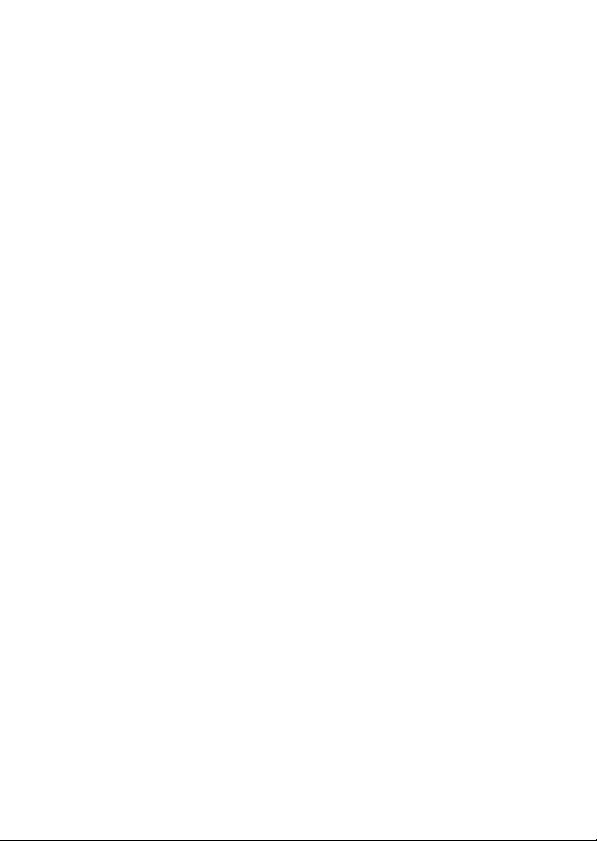
Page 3

Bienvenue
Bienvenue dans le monde des communications sans fil
numériques de Motorola! Nous sommes heureux que vous
ayez choisi le téléphone cellulaire V262 CDMA de Motorola.
Touche program-
mable de gauche
Exécution de l'action
identifiée par le mes-
sage-guide de gau-
che au visuel.
Touche de haut-parleur
Touche d'envoi
Acheminement
d'appel, réponse à un
appel, affichage de la
liste des derniers
appels composés.
Touches de volume
Réglage du volume
de l'écouteur et de
la sonnerie.
Touche intelligente/
haut-parleur
Sélection des éléments
du menu et réglage des
modes de sonnerie.
Touche de navigation
à 5 directions
Navigation dans les
menus et les listes, ré-
glage des paramètres.
Appuyez sur la touche
K
, au centre, pour sé-
lectionner l'élément en
surbrillance.
Port pour accessoires
Touche de menu
Touche programma-
ble de droite Ex-
écution de l'action
identifiée par le message-guide de droite
au visuel.
Touche de reconnaissance vocale
Activation de la reconnaissance vocale
indépendante du locuteur, enregistrement de mémos vocaux et de noms de
contacts.
Touche CLR
Effacement dans les
entrées et retour
dans les menus.
Touche de mise
sous tension/de fin
Mise sous tension et
hors tension du téléphone, fin d'appel et
fermeture du menu.
Microphone
1
Page 4
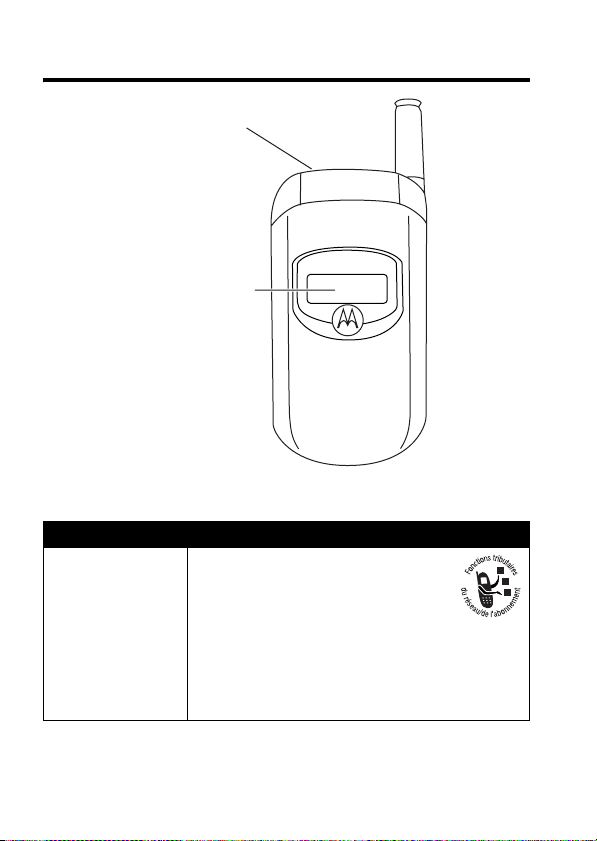
Regardez ça!
Prise pour casque
Visuel externe
Affichage de
l'identification de
l'appelant et des
icônes d'état.
Fonction Description
Envoi d’un
message
multimédia
Envoi d’un message multimédia
contenant des images, des
animations et des sons :
Appuyez sur
jusqu’à
jusqu’à >
>
Nouveau message multimédia
S
U (Centre de messages
Nouveau message
pour défiler
), puis
2
Page 5
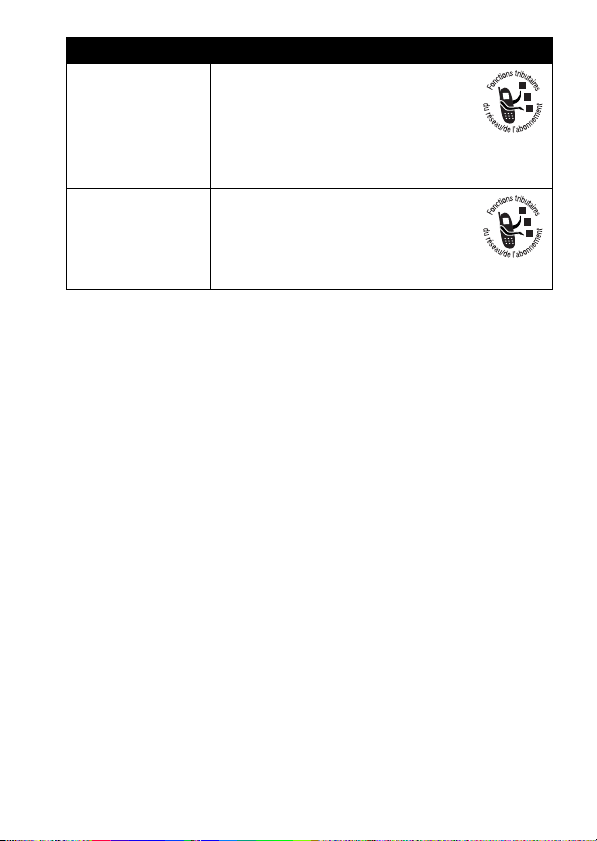
Fonction Description
Envoi d’un
message texte
Lecture d’un
message
multimédia
Envoi d’un message texte :
Appuyez sur
jusqu’à
puis jusqu’à >
>
Lecture d’un nouveau message
multimédia ou d’une lettre
multimédia reçus :
Appuyez sur
U (Centre de messages
Nouveau mess. texte
S
pour défiler
Nouveau message
LIRE(+
).
),
3
Page 6
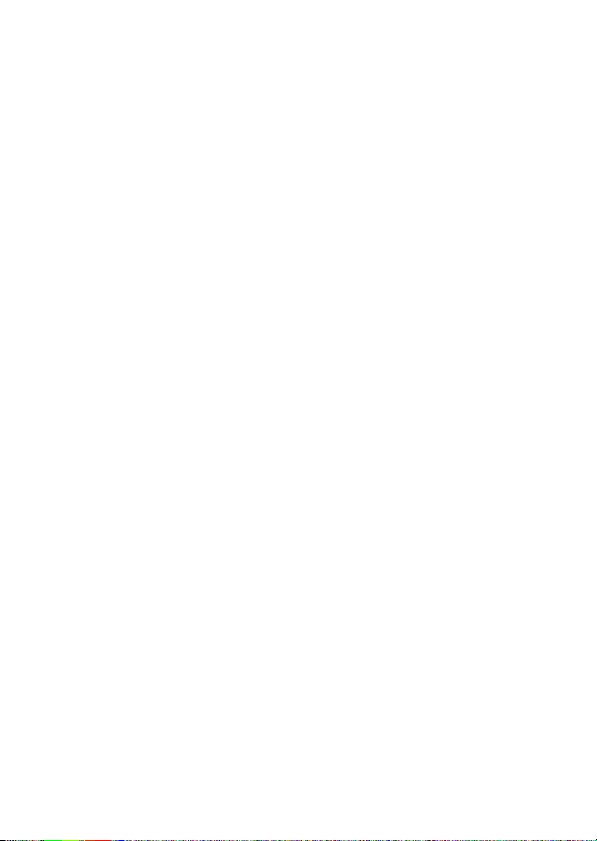
Motorola, Inc.
Consumer Advocacy Office
1307 East Algonquin Road
Schaumburg, IL 60196
www.hellomoto.com
1 800 331-6456 (États-Unis)
1 888 390-6456 (ATS aux États-Unis pour les personnes malentendantes)
1 800 461-4575 (Canada)
MOTOROLA et le logo M stylisé sont des marques déposées auprès du
US Patent & Trademark Office. Java et toutes les autres marques Java
sont des marques de commerce ou des marques déposées de Sun Microsystems, Inc. aux États-Unis et dans d’autres pays. Tous les autres noms
de produits et de services sont la propriété de leurs détenteurs respectifs.
© Motorola, Inc. 2005.
Certaines fonctions des téléphones mobiles sont tributaires des capacités et des
paramètres du réseau de votre fournisseur de services. Par ailleurs, certaines
fonctions peuvent ne pas avoir été activées par votre fournisseur de services ou
offrir une fonctionnalité limitée selon les paramètres du réseau. Communiquez
avec votre fournisseur de services pour tout renseignement au sujet de la disponibilité et de la fonctionnalité des fonctions. Toutes les fonctions, fonctionnalités
et autres spécifications du produit, ainsi que l’information contenue dans le présent guide de l’utilisateur, se basent sur l’information la plus récente et sont
jugées exactes au moment de mettre sous presse. Motorola se réserve le droit
de modifier cette information ou les spécifications sans préavis.
Numéro de manuel : 6809494A45-O
4
Page 7
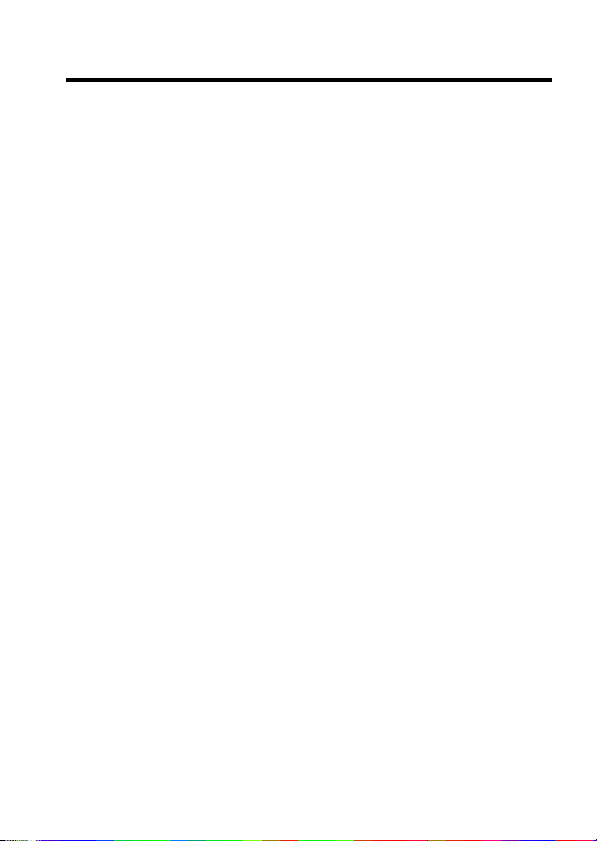
Table des matières
Préliminaires
À propos de ce guide . . . . . . . . . . . . . . . . . . . . . . . . . . . . 8
Installation de la batterie. . . . . . . . . . . . . . . . . . . . . . . . . . 9
Conseils relatifs aux batteries. . . . . . . . . . . . . . . . . . . . . 10
Charge de la batterie . . . . . . . . . . . . . . . . . . . . . . . . . . . 11
Mise sous tension du téléphone . . . . . . . . . . . . . . . . . . . 12
Réglage du volume. . . . . . . . . . . . . . . . . . . . . . . . . . . . . 12
Acheminement d’un appel . . . . . . . . . . . . . . . . . . . . . . . 13
Réponse à un appel . . . . . . . . . . . . . . . . . . . . . . . . . . . . 13
Modification de l’avertissement d’appel . . . . . . . . . . . . . 14
Affichage de votre numéro de téléphone . . . . . . . . . . . . 15
Meilleures fonctions
Envoyer un message multimédia . . . . . . . . . . . . . . . . . . 16
Réception d’un message multimédia . . . . . . . . . . . . . . . 20
Utilisation avec un téléimprimeur . . . . . . . . . . . . . . . . . . 21
Apprendre à utiliser le téléphone
Utilisation du visuel . . . . . . . . . . . . . . . . . . . . . . . . . . . . . 23
Utilisation de la touche de navigation à
5 directions . . . . . . . . . . . . . . . . . . . . . . . . . . . . . . . . . . . 25
Utilisation des menus . . . . . . . . . . . . . . . . . . . . . . . . . . . 26
Entrée du texte . . . . . . . . . . . . . . . . . . . . . . . . . . . . . . . . 29
Utilisation du haut-parleur mains libres. . . . . . . . . . . . . . 40
Utilisation du visuel externe . . . . . . . . . . . . . . . . . . . . . . 41
Modification d’un code, d’un
NIP ou d’un mot de passe . . . . . . . . . . . . . . . . . . . . . . . 42
Verrouillage et déverrouillage du téléphone . . . . . . . . . . 43
Si vous oubliez un code, un NIP ou un mot
de passe . . . . . . . . . . . . . . . . . . . . . . . . . . . . . . . . . . . . . 45
. . . . . . . . . . . . . . . . . . . . . . . . . . . . . . . . . . . . 8
. . . . . . . . . . . . . . . . . . . . . . . . . . . . . 16
. . . . . . . . . . . . . . . . . . 23
5
Page 8
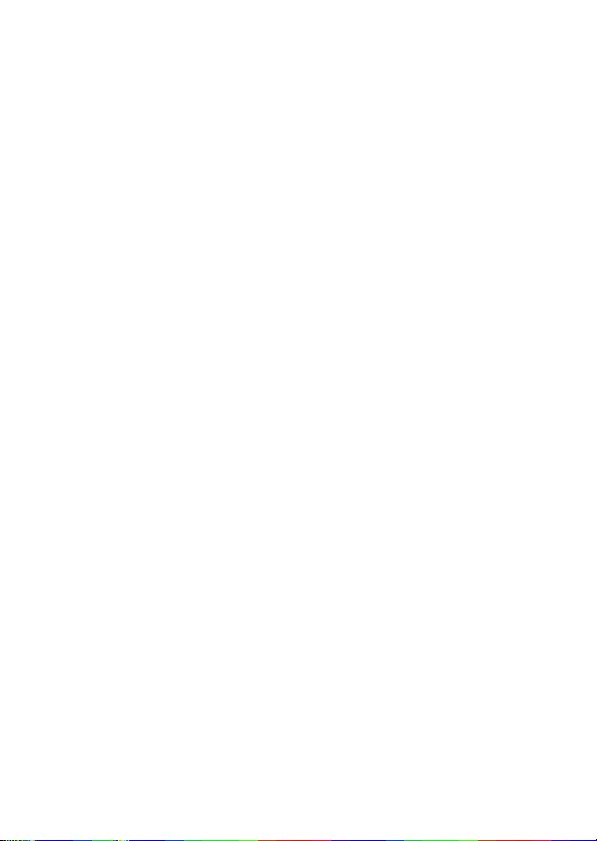
Configuration du téléphone
Sauvegarde de vos nom et numéro de téléphone . . . . 46
Sélection d’un mode d’avertissement . . . . . . . . . . . . . . 46
Réglage des options de réponse . . . . . . . . . . . . . . . . . 48
Définition d’une image comme papier peint . . . . . . . . . 48
Définition d’un économiseur d’écran . . . . . . . . . . . . . . . 50
Réglage du contraste du visuel. . . . . . . . . . . . . . . . . . . 51
Réglage du rétroéclairage. . . . . . . . . . . . . . . . . . . . . . . 51
Conservation de l’énergie de la batterie . . . . . . . . . . . . 52
Fonctions d’appel
Changement de ligne active . . . . . . . . . . . . . . . . . . . . . 53
Recomposition d’un numéro . . . . . . . . . . . . . . . . . . . . . 53
Utilisation de la recomposition automatique . . . . . . . . . 54
Désactivation de l’avertissement d’appel entrant . . . . . 55
Composition d’un numéro d’urgence . . . . . . . . . . . . . . 55
Affichage de l’historique des appels . . . . . . . . . . . . . . . 56
Retour d’un appel non répondu. . . . . . . . . . . . . . . . . . . 57
Utilisation du bloc-notes . . . . . . . . . . . . . . . . . . . . . . . . 58
Joindre un numéro . . . . . . . . . . . . . . . . . . . . . . . . . . . . 58
Composition rapide . . . . . . . . . . . . . . . . . . . . . . . . . . . . 59
Composition une touche . . . . . . . . . . . . . . . . . . . . . . . . 59
Utilisation de la boîte vocale . . . . . . . . . . . . . . . . . . . . . 59
Fonctions du téléphone
Menu principal. . . . . . . . . . . . . . . . . . . . . . . . . . . . . . . . 62
Fonctions d’appel . . . . . . . . . . . . . . . . . . . . . . . . . . . . . 64
Messages . . . . . . . . . . . . . . . . . . . . . . . . . . . . . . . . . . . 64
Contacts . . . . . . . . . . . . . . . . . . . . . . . . . . . . . . . . . . . . 67
Fonctions de personnalisation . . . . . . . . . . . . . . . . . . . 70
Fonctions de menu . . . . . . . . . . . . . . . . . . . . . . . . . . . . 79
Fonctions de composition . . . . . . . . . . . . . . . . . . . . . . . 80
Gestion des appels . . . . . . . . . . . . . . . . . . . . . . . . . . . . 80
. . . . . . . . . . . . . . . . . . . . . . . . . . . . . . 53
. . . . . . . . . . . . . . . . . . . . . . 46
. . . . . . . . . . . . . . . . . . . . . . . . . 62
6
Page 9
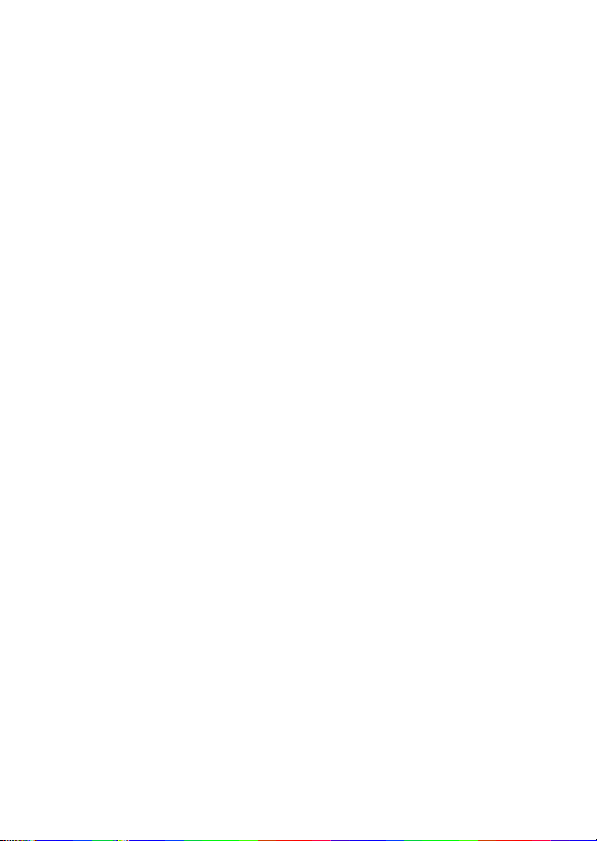
Fonctions mains libres . . . . . . . . . . . . . . . . . . . . . . . . . . 81
Appels de télécopie et appels de données . . . . . . . . . . . 83
Fonctions réseau . . . . . . . . . . . . . . . . . . . . . . . . . . . . . . 84
Fonctions de l’agenda personnel . . . . . . . . . . . . . . . . . . 84
Sécurité. . . . . . . . . . . . . . . . . . . . . . . . . . . . . . . . . . . . . . 87
Nouvelles et divertissement . . . . . . . . . . . . . . . . . . . . . . 87
Dépannage
Données sur le taux d’absorption spécifique
Index
. . . . . . . . . . . . . . . . . . . . . . . . . . . . . . . . . . . . 89
. . . . . . . . 90
. . . . . . . . . . . . . . . . . . . . . . . . . . . . . . . . . . . . . . . . . 92
7
Page 10
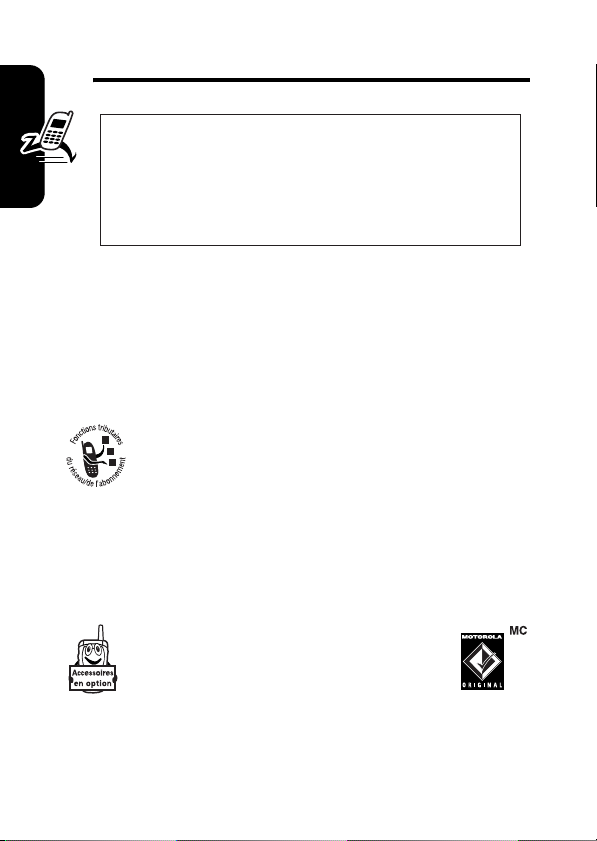
Préliminaires
MISE EN GARDE : Avant d’utiliser le
téléphone pour la première fois, veuillez
lire la section « Consignes de sécurité et
information juridique » aux pages à
bordure grise, à la fin du présent guide.
À propos de ce guide
Le présent guide décrit les fonctions de base du téléphone
Préliminaires
cellulaire Motorola.
Fonctions optionnelles
040044o
Les fonctions accompagnées de cette icône sont
tributaires du réseau ou de l’abonnement. Elles
peuvent ne pas être offertes par tous les
fournisseurs de services ou dans toutes les
régions. Pour obtenir plus de renseignements,
communiquez avec le fournisseur de services.
Accessoires offerts en option
Les fonctions accompagnées de cette
icône doivent être utilisées avec un
accessoire Motorola Original, offert en
option.
8
Page 11
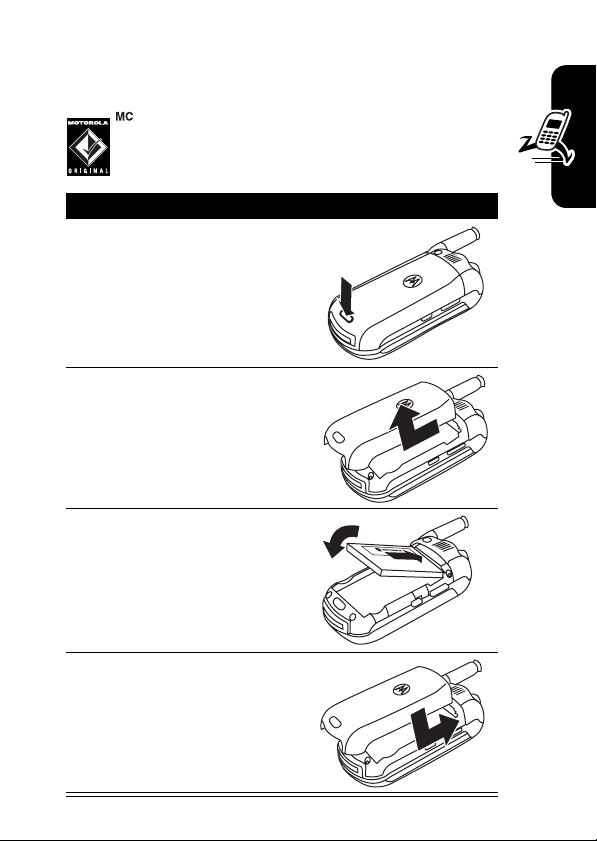
Installation de la batterie
Pour utiliser le téléphone, vous devez charger et installer la batterie.
Votre téléphone est conçu pour fonctionner
uniquement avec des batteries et des
accessoires Motorola Original.
Action
1
Appuyez sur le bouton de
déclenchement sur le
couvercle de la batterie.
2
Faites glisser le
couvercle vers le bas,
puis soulevez-le du
téléphone.
3
Insérez la batterie avec
les pattes dirigées vers le
haut du téléphone et
placées vers le bas.
4
Replacez le couvercle de
la batterie sur le
téléphone, puis glissez-le
vers le haut jusqu’à ce
qu’il s’enclenche.
Préliminaires
9
Page 12
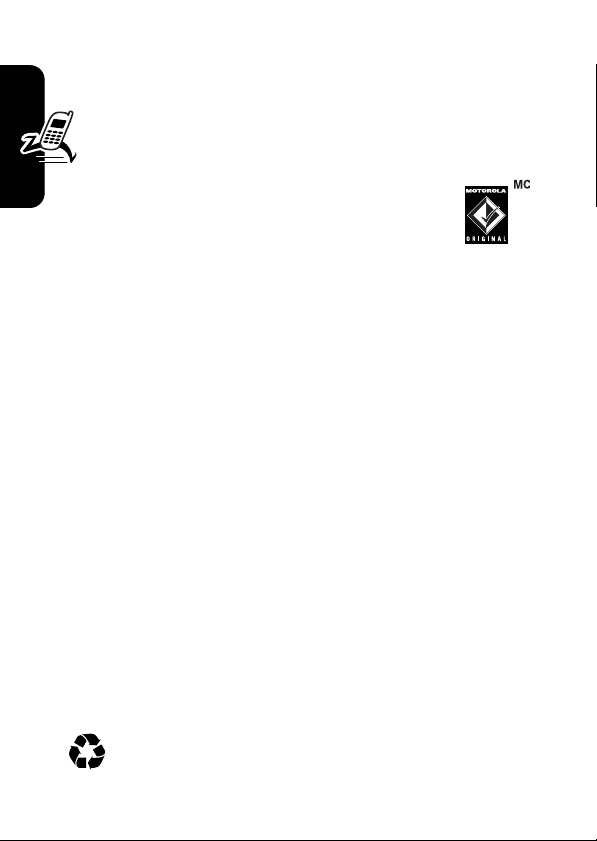
Conseils relatifs aux batteries
La durée de vie de la batterie dépend du réseau, de
l’intensité du signal, de la température de
fonctionnement, des fonctions sélectionnées et des
accessoires utilisés.
•
Utilisez toujours des batteries et chargeurs
Motorola Original. La garantie du téléphone
ne couvre pas les dommages causés par
l’utilisation de batteries ou de chargeurs qui
ne sont pas de marque Motorola.
•
Préliminaires
10
Les batteries neuves et celles qui n’ont pas été
utilisées pendant une longue période peuvent
nécessiter une charge prolongée.
•
Lorsque vous chargez la batterie, assurez-vous
qu’elle reste à la température ambiante.
•
Pour ranger la batterie, gardez-la déchargée dans un
endroit frais, sombre et sec, comme un réfrigérateur.
•
Évitez d’exposer les batteries à des températures
inférieures à -10 °C (14 °F) ou supérieures à 45 °C
(113 °F). Emportez toujours le téléphone avec vous
lorsque vous quittez votre véhicule.
•
Avec le temps, il est normal que les batteries s’usent
et requièrent une charge plus longue. Si vous
remarquez une diminution de la durée de charge de la
batterie, c’est qu’il est peut-être temps de vous en
procurer une nouvelle.
Communiquez avec un centre de recyclage local
pour connaître les méthodes de mise au rebut
appropriées des batteries.
Page 13
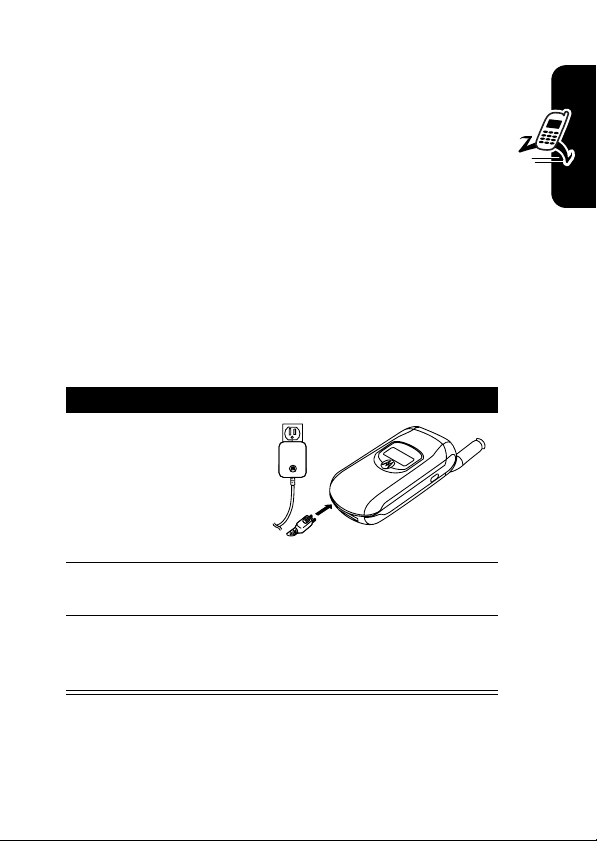
Avertissement :
elles pourraient exploser.
Avant d’utiliser le téléphone, lisez les consignes de sécu-
rité de la batterie contenues dans la section
« Renseignements généraux et sécurité » qui se trouve
dans les pages à bordure grise, à la fin du présent guide.
Ne jetez jamais les batteries au feu car
Charge de la batterie
Les batteries neuves se vendent partiellement chargées.
Avant de pouvoir utiliser le téléphone, vous devez charger
et installer la batterie de la manière indiquée ci-dessous.
Certaines batteries offrent un meilleur rendement après
plusieurs cycles de charge.
Action
1
Branchez le
chargeur de
voyage au
téléphone, la patte
de déclenchement
vers le haut.
2
Branchez l’autre extrémité du chargeur de
voyage dans une prise électrique appropriée.
3
Lorsque le téléphone affiche
appuyez sur le loquet de déclenchement et
débranchez le chargeur de voyage.
Conseil :
branché au chargeur de voyage une fois la charge
terminée. Cela
Vous pouvez sans danger laisser le téléphone
n’endommagera pas
Charge complète
la batterie.
,
Préliminaires
11
Page 14
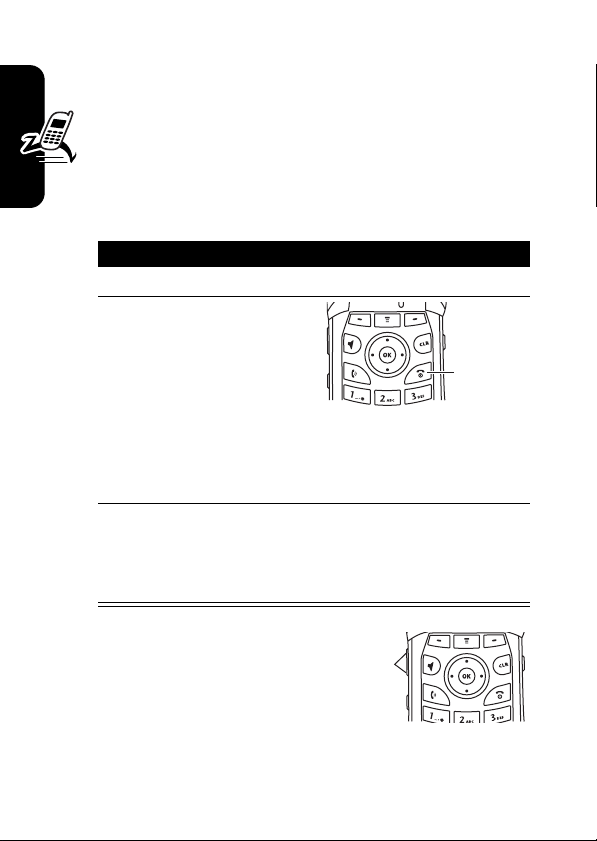
Nota :
Lorsque vous chargez la batterie, l’indicateur du
niveau de la batterie, situé dans le coin supérieur droit du
visuel, affiche la progression de la charge. L’indicateur
du niveau de la batterie doit montrer au moins un
segment pour que le téléphone soit entièrement
fonctionnel pendant la charge.
Mise sous tension du téléphone
Action
1
Ouvrez votre téléphone.
2
Tenez la touche de
OK
(+)
Touche
de mise
sous
tension
Préliminaires
mise sous tension
enfoncée pendant
trois secondes ou
jusqu’à ce que le
visuel s’allume.
La mise sous tension du téléphone peut prendre
plusieurs secondes.
3
Au besoin, entrez votre code de déverrouillage
(les quatre derniers chiffres de votre numéro de
téléphone) et appuyez sur la touche
pour déverrouiller le téléphone.
Réglage du volume
Appuyez sur les touches de
volume vers le haut ou vers le
bas pour :
•
augmenter ou diminuer le volume de l’écouteur en
cours d’appel
12
Touches
de
volume
Page 15
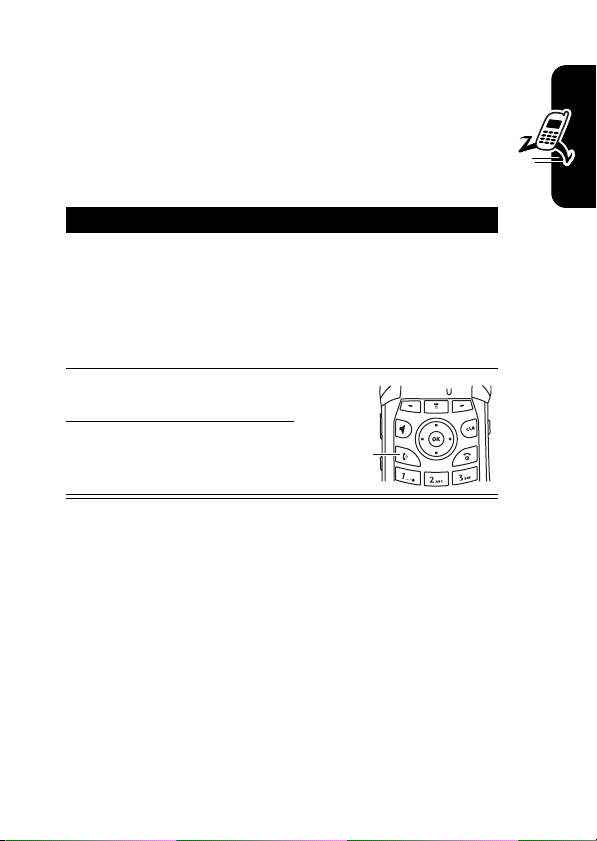
•
augmenter ou diminuer le volume de la sonnerie à
partir de l’écran d’accueil (le rabat doit être ouvert,
voir « Réglage du volume » à la page 12)
•
désactiver un avertissement d’appel entrant
Acheminement d’un appel
Action
1
Composez le numéro.
Conseil :
touche de suppression
chiffre. Pour supprimer tous les chiffres, tenez
enfoncée la touche .
2
Appuyez sur N pour
acheminer l’appel.
3
Appuyez sur P pour
mettre fin à l’appel.
Conseil :
mettre fin à l’appel.
Nota :
partir de l’écran d’accueil. Consultez la page 23.
Si vous faites erreur, appuyez sur la
C
pour effacer le dernier
Appuyez
Vous pouvez également fermer le rabat pour
Vous devez composer le numéro de téléphone à
pour
répondre
Réponse à un appel
Lorsque vous recevez un appel, le téléphone sonne ou
vibre et affiche un message d’appel entrant.
Nota :
Si le téléphone est verrouillé, vous devez le
déverrouiller avant de répondre à l’appel.
Préliminaires
13
Page 16
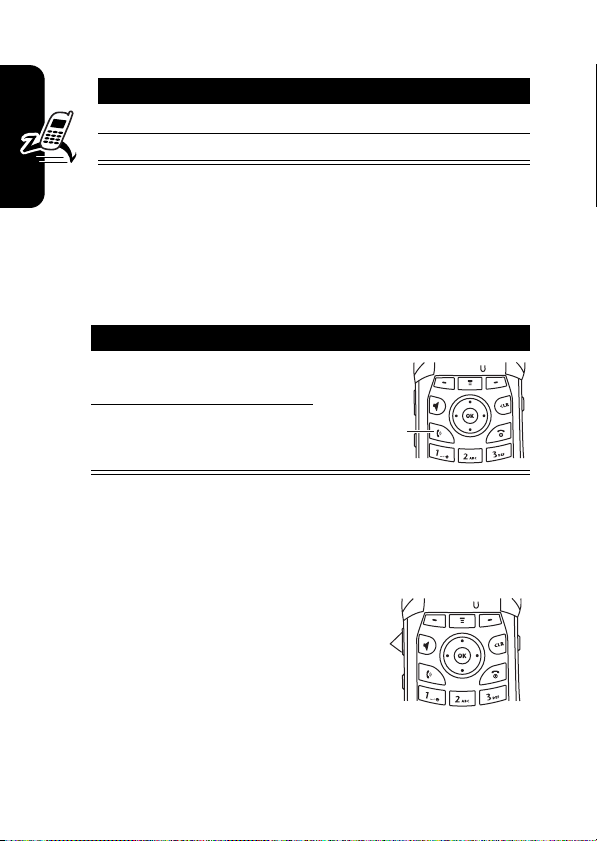
Rabat du téléphone ouvert
Action
Ouvrez le rabat pour répondre.
1
2
Fermez le rabat pour mettre fin à l’appel.
Conseil :
M
>
Ouvrir pour répondre
Pour désactiver cette fonction, appuyez sur
>
Réglages >Config. en appel >Options réponse
).
Rabat du téléphone fermé
Préliminaires
Action
1
Appuyez sur N pour
répondre.
2
Appuyez sur P pour
mettre fin à l’appel.
Appuyez
pour
acheminer
un appel.
Modification de l’avertissement d’appel
Rabat du téléphone
ouvert
À partir de l’écran d’accueil,
appuyez sur la touche de
volume inférieure pour passer à
un volume plus bas d’avertissement d’appel, puis à la
vibration et enfin à l’avertissement silencieux. Appuyez sur
Touches
de
volume
14
Page 17
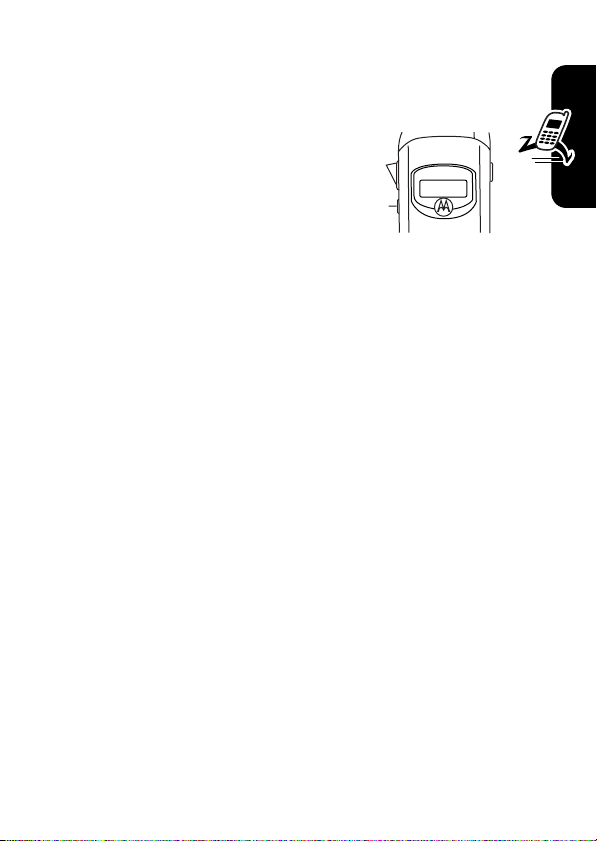
la touche de volume supérieure pour repasser de
l’avertissement silencieux à la vibration, puis au volume le
plus bas de l’avertissement sonore.
Rabat du
téléphone fermé
Appuyez sur la touche
de volume supérieure ou
inférieure, puis appuyez
sur la touche de haut-parleur pour faire défiler les types
d’avertissements :
types d’avertissement sont indiqués sur le visuel externe.
Après avoir défilé jusqu’au type d’avertissement désiré,
appuyez sur la touche de volume supérieure ou inférieure
pour sauvegarder le réglage et retourner à l’écran
d’accueil.
Fort, Doux, Vibrer, Vibre puis
Touches de
intelligente/
haut-parleur
volume
Touche
et
Silencieux
. Les
Affichage de votre numéro de téléphone
Pour voir votre numéro de téléphone à partir de l’écran
d’accueil, appuyez sur
Pendant un appel, appuyez sur
M#
.
M >Mes numéros de tél.
Préliminaires
15
Page 18
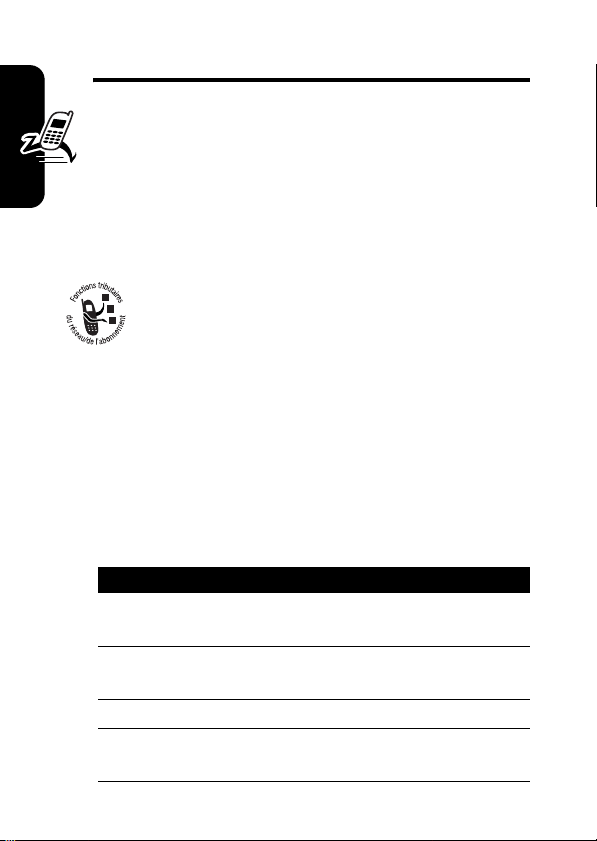
Meilleures fonctions
Ce téléphone vous permet de faire beaucoup plus
qu’acheminer et recevoir des appels téléphoniques!
Cette section décrit certaines des meilleures fonctions
du téléphone.
Envoyer un message multimédia
Un message de service de messagerie
multimédia (MMS) contient une ou plusieurs
pages de texte et des éléments multimédias
intégrés (photos, images, animations, sons,
enregistrements vocaux). Vous pouvez envoyer un
Meilleures fonctions
message multimédia à d’autres utilisateurs de téléphone
cellulaire ainsi qu’à des adresses de courriel.
Nota :
Vous pouvez envoyer le message après avoir entré
le numéro de téléphone du destinataire et le texte du
message. Il n’est pas nécessaire de remplir les autres
champs.
Appuyez sur Pour
1
S
2
S
3
SÉLECT.(+
4
S
faire défiler jusqu’à
U(Centre de messages
faire défiler jusqu’à
Nouveau message
) sélectionner
faire défiler jusqu’à
Nouveau message multimédia
)
Nouveau message
16
Page 19
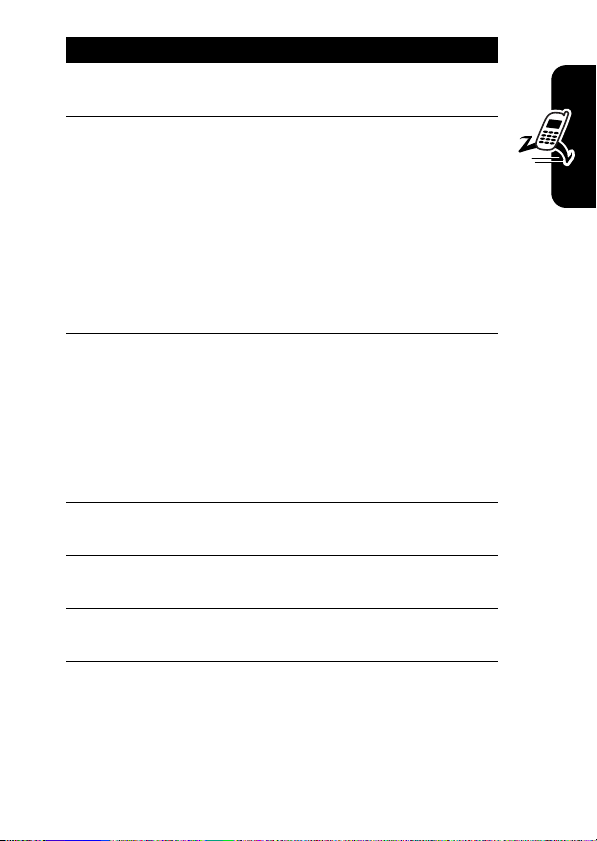
Appuyez sur Pour
5
SÉLECT.(+
6
touches du
clavier, puis
OK(+
) sélectionner
)
Nouveau message multimédia
entrer un numéro de
téléphone
ou
CONTACTS(+
S
, puis
AJOUTER(+
TERMINÉ(-
7
touches du
clavier
8
M
ouvrir le menu pour insérer
9
SÉLECT.(+
10S faire défiler jusqu’à
) afficher une liste d’éléments
accéder à
),
défiler et sélectionner une ou
plusieurs entrées existantes
) et
dans les
)
rédiger le texte de la page
Pour ajouter une autre
diapositive au message,
passez à l’étape suivante.
Pour insérer un objet média,
passez à l’étape 8.
une nouvelle diapositive
insérables
Nouvelle page
Contacts
Contacts
, puis faire
Meilleures fonctions
17
Page 20
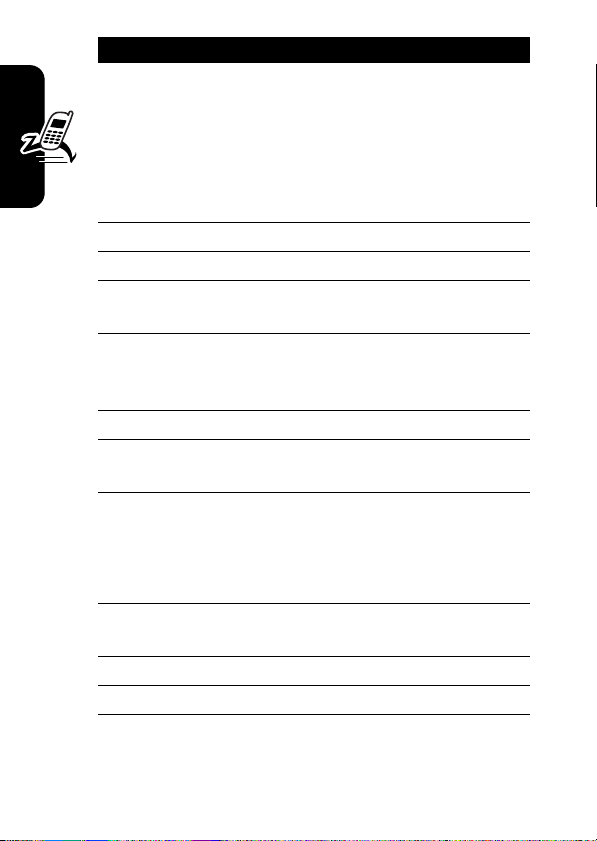
Meilleures fonctions
Appuyez sur Pour
11
SÉLECT.(+
12
M
13S faire défiler jusqu’à
14
SÉLECT.(+
15S faire défiler jusqu’à
16
SÉLECT.(+
17S faire défiler les fichiers
18
SÉLECT.(+
19OK(+) sauvegarder tous les fichiers
20
S
21
CHANGER(-
) insérer une nouvelle
diapositive après la
diapositive actuelle
Revenez à l’étape 2 pour
insérer le contenu de la
nouvelle diapositive.
ouvrir le menu
) afficher une liste d’éléments
insérables
Son, Nouvelle page
Mess. prédéfini
) sélectionner le type de fichier
jusqu’à la sélection voulue
) sélectionner et insérer le
fichier
Pour ajouter d’autres fichiers
médias, revenez à l’étape 8.
insérés
faire défiler jusqu’à
) sélectionner
Sujet
ou
Insérer
Mémo vocal
Sujet
,
18
Page 21
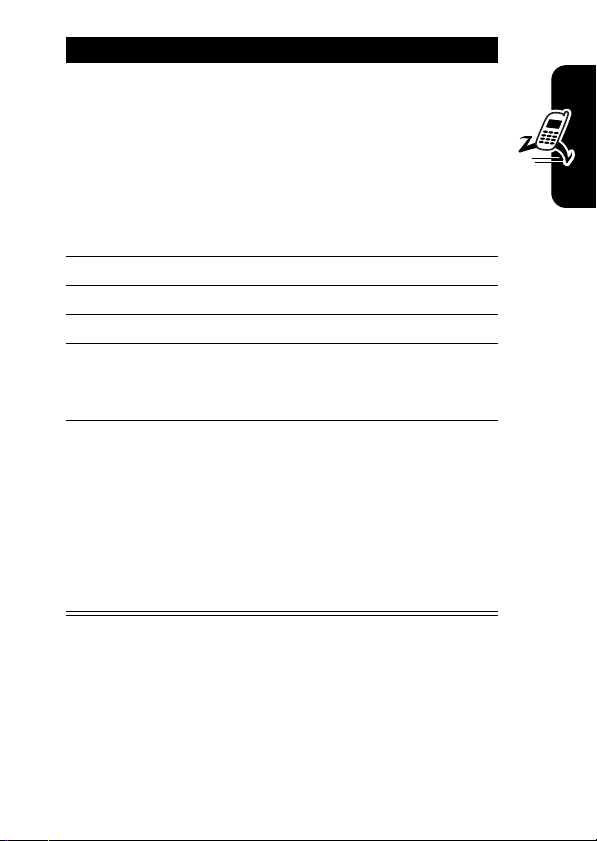
Appuyez sur Pour
22
touches du
clavier
ou
M
, puis
MÉM.RAP.(+
puis
S
et
OK(+
)
23OK(+) sauvegarder le sujet
24
S
25
CHANGER(+
26S, puis
SÉLECT.(+
27
ENVOYER(+
ou
M
)
entrer le sujet
ouvrir le menu, puis ouvrir la
),
liste Mémos rapides, puis
faire défiler et sélectionner un
Mémo rapide comme sujet
faire défiler jusqu’à
) sélectionner
faire défiler jusqu’à
Urgent
, puis revenir à l’écran
Nouveau message multimédia
)
envoyer le message
transmettre le message
ultérieurement, en afficher les
détails, le sauvegarder dans
le dossier des brouillons ou
annuler le message
Priorité
Priorité
Normal
Meilleures fonctions
ou
19
Page 22
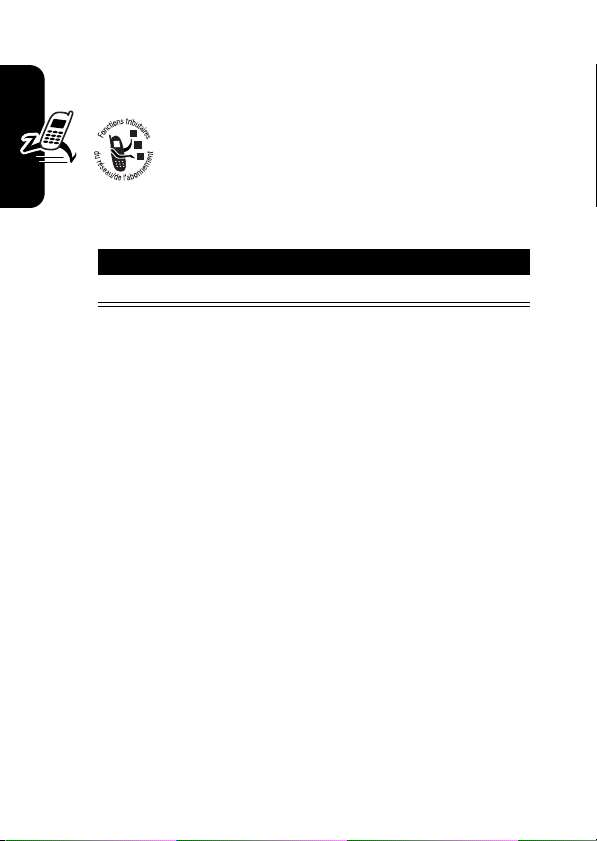
Réception d’un message
multimédia
Lorsque vous recevez un message ou une
lettre multimédia, le visuel affiche l’indicateur
X
(message en attente) et l’avis
Nouveau message
avertissement sonore.
Appuyez sur Pour
LIRE(+
Les messages multimédias que vous recevez peuvent
contenir divers objets médias :
Meilleures fonctions
•
Les photos, images et animations s’affichent à la
lecture du message.
•
Un fichier sonore se fait entendre lorsque la
diapositive correspondante s’affiche. Utilisez les
touches de volume pour régler le volume lors de
l’écoute du fichier sonore.
Nota :
être mettre en surbrillance un indicateur intégré dans
le texte afin d’écouter le fichier sonore.
•
Les fichiers joints sont inclus dans le message. Pour
ouvrir le fichier joint, mettez l’indicateur ou le nom de
fichier en surbrillance et appuyez sur
(fichier image),
(objet tel qu’une entrée des
ou encore, un fichier de type inconnu).
) ouvrir le message
Dans une lettre multimédia, vous devrez peut-
, en plus de donner un
JOUER(+
) (fichier son) ou
Contacts
VOIR(+
ou de calendrier,
)
OUVRIR(+
)
20
Page 23
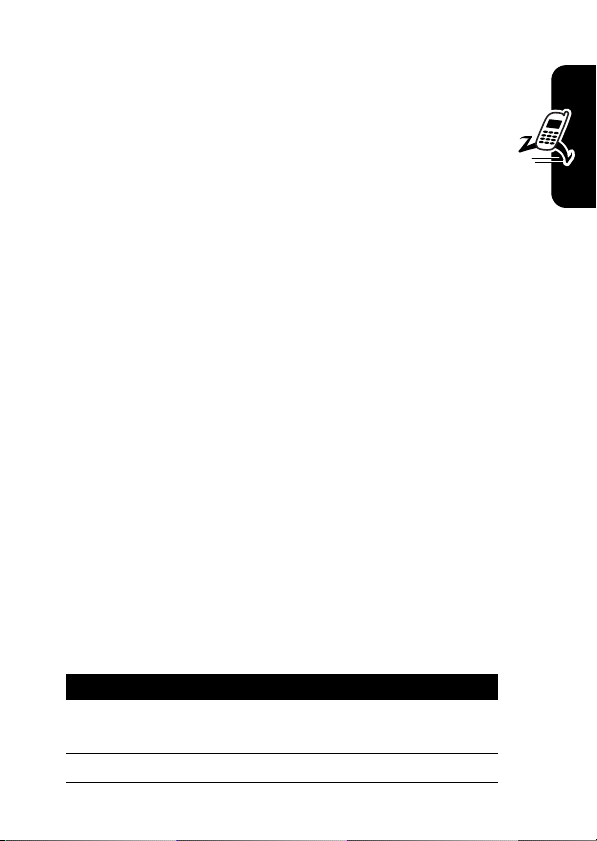
Utilisation avec un téléimprimeur
Pour transmettre et recevoir des appels, vous pouvez
utiliser un téléimprimeur optionnel avec le téléphone.
Vous devez brancher le téléimprimeur dans la prise
pour casque et régler le téléphone pour l’utilisation d’un
des trois modes ATS.
Nota :
Utilisez un câble conforme TSB-121 (fourni par le
fabricant du téléimprimeur) pour raccorder le
téléimprimeur au téléphone.
Nota :
Pour un bon fonctionnement, réglez le téléphone au
niveau 4 (réglage du milieu). Si vous obtenez un grand
nombre de caractères incorrects, réglez le volume afin de
réduire le taux d’erreur.
Nota :
Pour obtenir un rendement optimal, le téléphone
doit être placé à au moins 30 cm (12 pouces) du
téléimprimeur. Si vous placez le téléphone trop près du
téléimprimeur, le taux d’erreurs risque d’augmenter.
Réglage du mode ATS
ù
Lorsque vous réglez un mode ATS, le téléphone utilise
ce mode chaque fois que le téléimprimeur est branché.
Meilleures fonctions
Accédez à la
fonction
Appuyez sur Pour
1
S
2
CHANGER
(-) sélectionner
M>Réglages >Config. initiale
faire défiler jusqu’à
Réglage ATS
Réglage ATS
21
Page 24
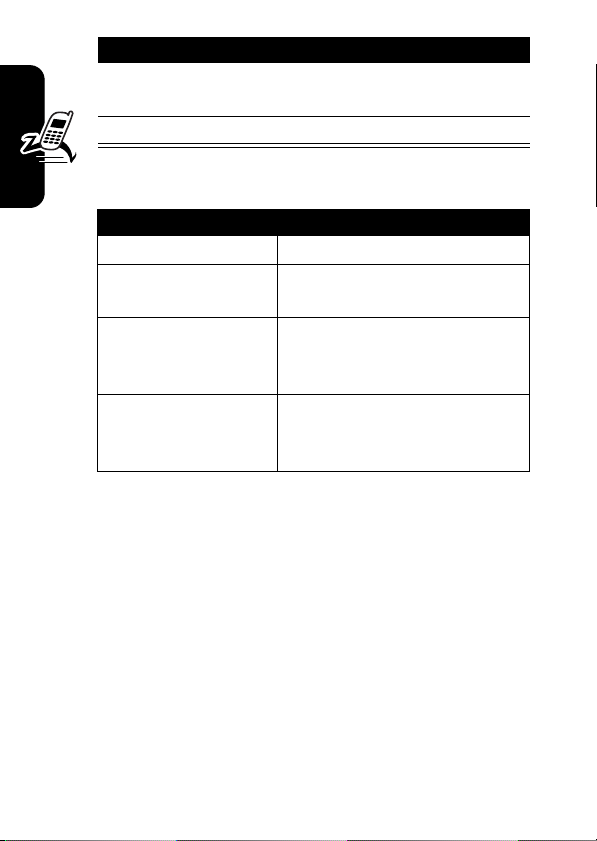
Appuyez sur Pour
3
S
4
SÉLECT.
(-) sélectionner le mode ATS
faire défiler jusqu’au
mode ATS
Le menu
Appuyez sur Pour
Voix
ATS
VCO
Meilleures fonctions
HCO
Lorsque le téléphone est en mode ATS et qu’un appel ATS
est en cours, le mode ATS international, le signe ATS
international et le réglage du mode s’affichent au visuel.
Réglage ATS
retour au mode vocal normal
peut contenir les options suivantes :
transmission et réception de
caractères ATS
réception de caractères ATS
et transmission de la voix par
le microphone
transmission de caractères
ATS et réception de la voix
par l’écouteur
Retour au mode vocal
Pour retourner au mode vocal, sélectionnez
menu
Réglage ATS
.
Voix
dans le
22
Page 25
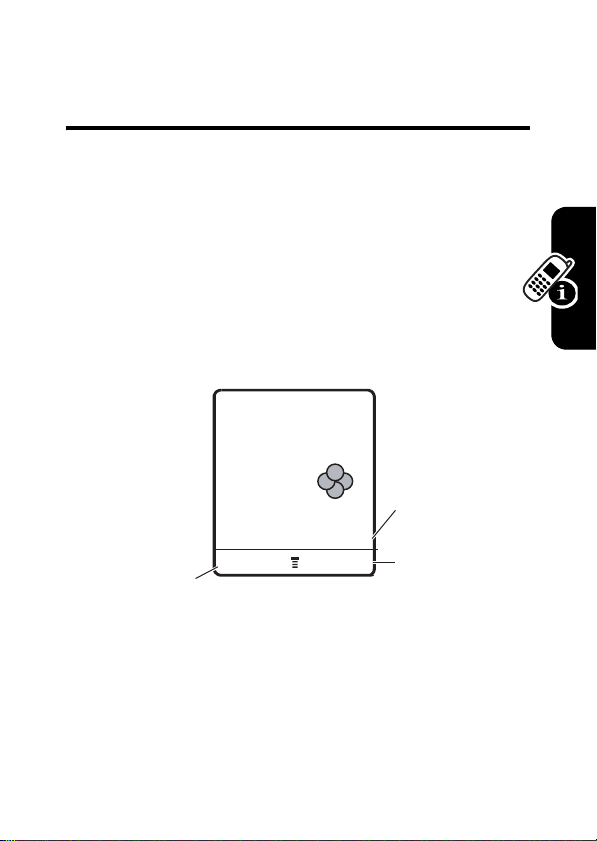
Apprendre à utiliser le téléphone
Consultez la page 1 pour voir un schéma de base du
téléphone.
Utilisation du visuel
L’ écran d’accueil s’affiche lorsque le téléphone
pas
en cours d’appel et que vous n’utilisez pas le
menu. Pour composer un numéro de téléphone, le
téléphone doit être à l’écran d’accueil.
(O\ ryÉ
n’est
U
É
Étiquette de la
touche
programmable
Nota :
Il est possible que votre écran soit différent de celui
illustré ci-dessus.
L’ i n d i c a t e u r
la touche de menu (
Les étiquettes affichées dans les coins inférieurs du visuel
montrent les fonctions des touches programmables
courantes. Appuyez sur la touche programmable de
e
(menu) indique que vous pouvez appuyer sur
M
6:35am
HISTORIQUE CONTACTS
M
) pour accéder au menu principal.
Horloge
Étiquette de la
touche
programmable
Apprendre à utiliser le téléphone
23
Page 26
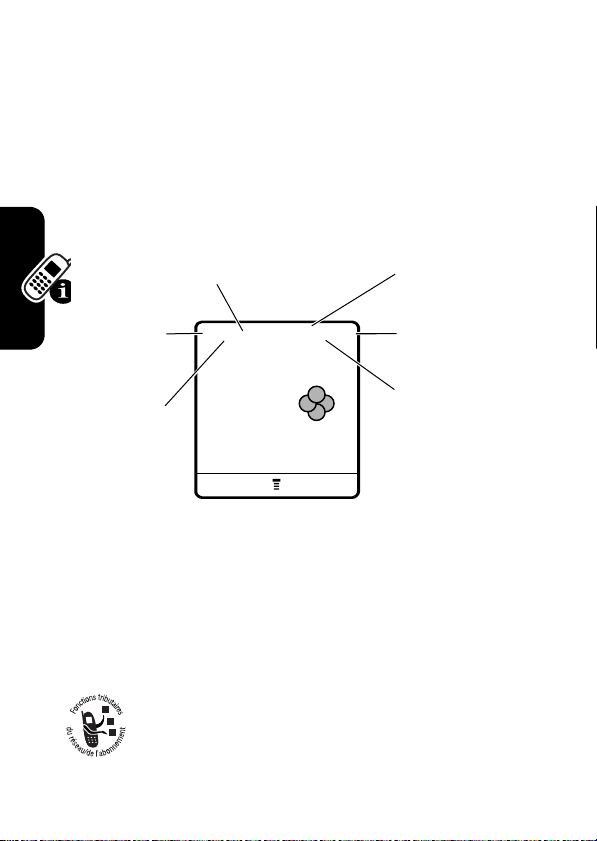
gauche (-) ou sur celle de droite (+) pour exécuter la
fonction indiquée par l’étiquette de touche programmable
gauche ou droite.
Le téléphone peut afficher une horloge analogique ou
numérique à l’écran d’accueil (voir page 77). Lors de la
mise sous tension en mode analogique, il se peut que le
téléphone n’affiche pas toujours l’heure exacte.
Vous pouvez voir les indicateurs d’état suivants :
4.
3.
Itinérance
Message
2. Intensité
du signal
(O\ ryÉ
U
1.
Couverture
1. Indicateur de couverture
2. Indicateur d’intensité du signal –
verticales indiquent l’intensité de la connexion réseau.
Vous ne pouvez pas acheminer ou recevoir des appels
Apprendre à utiliser le téléphone
lorsque seul l’indicateur
transmission) est affiché.
3. Indicateur d’itinérance –
téléphone cherche ou utilise un autre réseau que
votre réseau local.
24
É
032419o
M
6:35am
HISTORIQUE CONTACTS
!
(aucun signal) ou ) (aucune
Les barres
Indique que le
Charge de
5.
la batterie
6.
Avertissement
Page 27
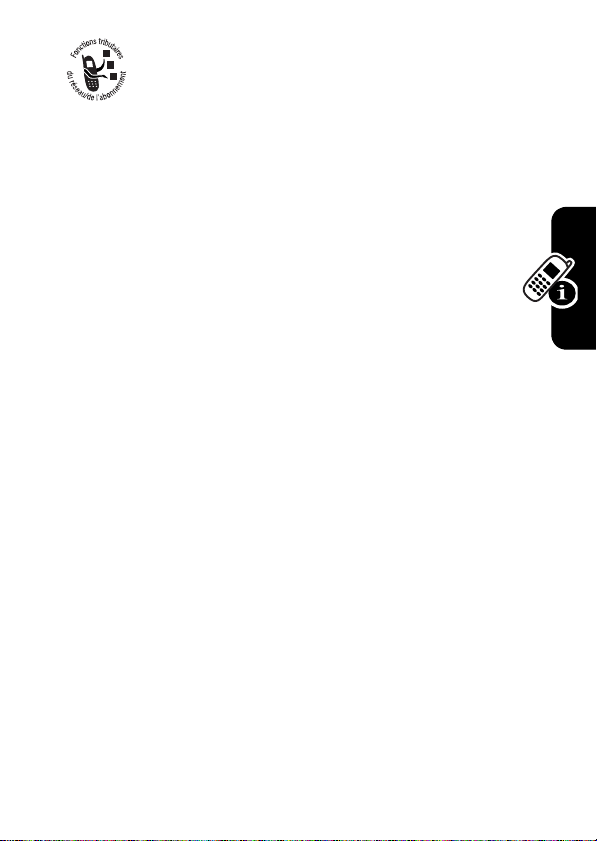
4. Indicateur de message –
vous recevez un nouveau message. Les
indicateurs possibles sont :
r
= message texte
s
= message texte
et vocal
Pendant l’entrée d’un message, un nombre à cet endroit
indique le nombre de caractères qui peuvent encore
être entrés dans la page courante (dans le cas d’un
message texte) ou la taille du message (dans le cas
d’un message ou d’une lettre multimédia).
5. Indicateur du niveau de la batterie –
cales indiquent le niveau de charge de la batterie. Lorsque
le message
batterie faible se fait entendre, rechargez la batterie.
6. Indicateur de mode de sonnerie –
de la sonnerie.
y
Batterie faible
= sonnerie forte
|
=vibrer
{
= silencieux
t
s’affiche et que l’avertisseur de
z
}
S’affiche lorsque
= message vocal
Les barres verti-
Indique le réglage
= sonnerie douce
= vibrer puis sonner
Apprendre à utiliser le téléphone
Utilisation de la touche de navigation à 5 directions
Appuyez sur la touche de navigation à 5 directions (S)
vers la gauche, la droite, le haut ou le bas pour faire défiler
les éléments de menu. Appuyez sur la touche
de la touche de navigation pour sélectionner un élément
de menu en surbrillance.
K
au centre
25
Page 28
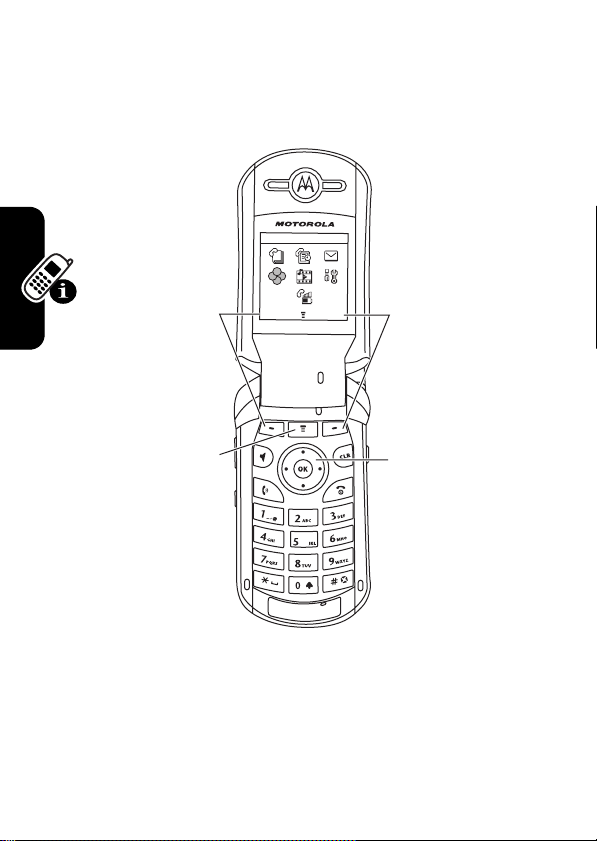
Utilisation des menus
À partir de l’écran d’accueil, appuyez sur M pour
accéder au menu principal.
Derniers appels
É
Touche
programmable
de gauche
Exécution de
l'action de
gauche.
Touche de
menu
QUITTER SÉLECT.
G
Touche
programmable
de droite
Exécution de
l'action de
droite.
Touche de
navigation à
5 directions
Navigation dans
les menus et les
listes. Appuyez
au centre pour
sélectionner les
éléments en
surbrillance.
Apprendre à utiliser le téléphone
Appuyez sur
menu dans le menu principal et la mettre en surbrillance.
Les icônes suivantes représentent des fonctions qui
26
S
pour faire défiler jusqu’à une icône de
Page 29
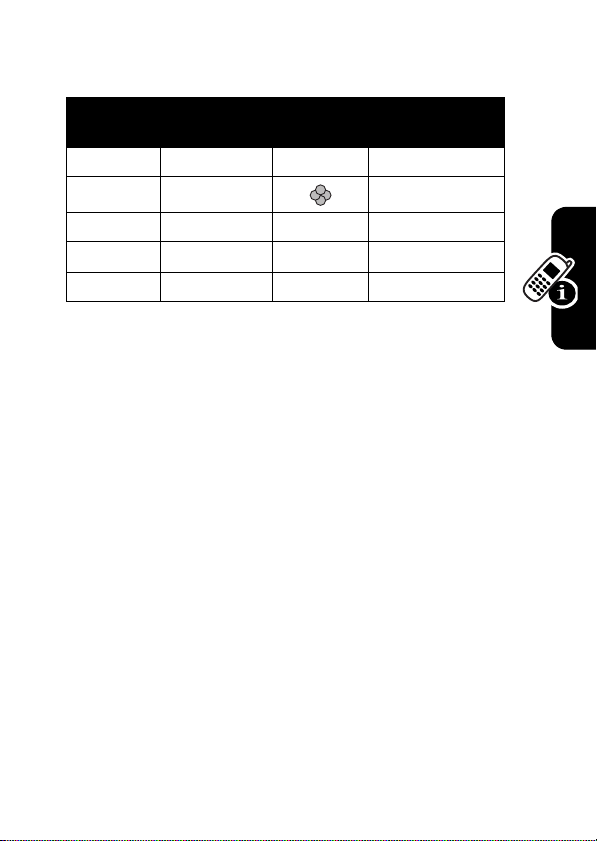
peuvent s’afficher au menu principal, selon votre
fournisseur de services et le type d’abonnement.
Icône de
menu
n
U Messagerie
h
É
G
* Cette fonction est facultative et dépend du réseau et de
l’abonnement
Fonction
Contacts
Galerie médias
Utilitaires
Calculatrice
Icône de
menu
s
w
m
Fonction
Historique
Encore Plus
Réglages
Info tél.
*
Sélection d’une fonction du menu
Ce guide utilise le format suivant pour vous montrer
comment sélectionner une fonction de menu, à partir de
l’écran d’accueil.
Accédez à la
fonction
Cet exemple indique qu’à partir de l’écran d’accueil, vous
devez appuyer sur
Historique
sélectionner
défiler et sur les touches programmables de gauche ou de
droite pour sélectionner les fonctions indiquées dans les
coins inférieurs gauche et droit du visuel.
dans le menu principal, puis faire défiler et
Appels composés
M>Historique
>
Appels composés
M
, faire défiler et sélectionner
. Appuyez sur S pour faire
Apprendre à utiliser le téléphone
27
Page 30
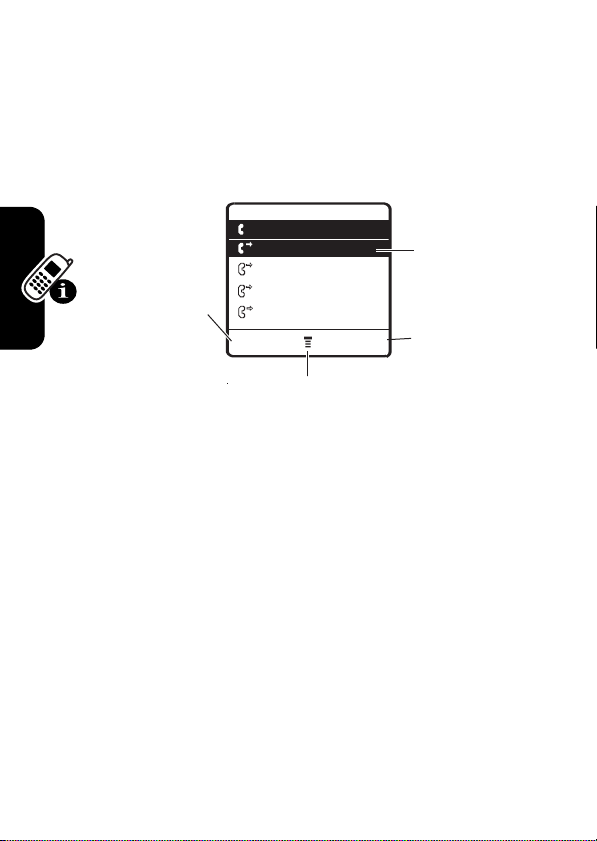
Sélection d’une option
Lorsque vous sélectionnez certaines fonctions, le
téléphone affiche une liste d’éléments ou d’options que
vous pouvez choisir. Par exemple, lorsque vous affichez la
liste des appels composés, vous pouvez sélectionner une
entrée affichée et effectuer des tâches supplémentaires.
( +49rÑyÉ
Appels composés
10) Jean Simard
9) Lise Ouellet
8) Annie Thomas
7) Jacques Brunet
PRÉCÉD. VOIR
032421o
S
vers la gauche ou la droite
Option en
surbrillance
Appuyez sur
VOIR (+)
pour afficher
les détails de
l'option en
surbrillance.
28
Appuyez sur
PRÉCÉD. (-)
pour revenir à
l'écran
précédent.
Appuyez sur (M) pour ouvrir
le sous-menu.
•
Appuyez sur S pour faire défiler vers le haut ou vers
le bas afin de mettre en surbrillance l’option voulue.
•
Dans une liste numérotée, appuyez sur une touche
numérique pour mettre en surbrillance l’option désirée.
•
Dans une liste alphabétique, appuyez plusieurs fois
sur une touche pour faire défiler les lettres imprimées
sur cette touche et ainsi sélectionner l’option de la
Apprendre à utiliser le téléphone
liste qui se rapproche le plus de la lettre.
•
Lorsqu’une option contient une liste de valeurs
possibles, appuyez sur
pour faire défiler la liste et sélectionner une valeur.
•
Lorsqu’une option comporte une liste de valeurs
numériques possibles, appuyez sur une touche
numérique pour entrer une valeur.
Page 31

Entrée du texte
Certaines fonctions nécessitent l’entrée d’information.
Voici un exemple d’écran pour la saisie d’information d’une
entrée dans les
Contacts
.
(
8
Appuyez
sur
S
pour afficher
d'autres
options.
Appuyez sur
modification.
de l'information ou que vous faites des modifications.
Le centre de messages vous permet de composer et
d’acheminer des messages texte.
Pour une
description des
indicateurs,
consultez la
section
suivante.
Le curseur
clignotant
indique le point
d'insertion.
Détails entrée
Nom: Jean Simard
Catégorie: Générale
Num.: 2125551212
Type: Travail
ANNULER
ANNULER
TERMINÉ
(-) s'affiche lorsque vous entrez
(
O\
Ug
ANNULER
y
CHANGER
(-) pour quitter sans faire de
uyÉ
Msg
Msg
M
Option en
É
surbrillance
Appuyez sur
CHANGER
pour entrer de
l'information
ou la modifier.
Appuyez sur
1/160
M
1/160
le sous-menu.
INSÉRER
(+)
pour ouvrir
Appuyez sur
INSÉRER
(+)
pour insérer un
mémo rapide,
une image ou
un son.
Apprendre à utiliser le téléphone
Appuyez sur
ANNULER
sans faire de modification.
(-) pour quitter
29
Page 32

Choix d’une méthode d’entrée de texte
Diverses méthodes d’entrée de texte facilitent l’entrée de
noms, de numéros et de messages. La méthode
sélectionnée reste active jusqu’à ce que vous
sélectionniez une autre méthode.
Appuyez sur
sélectionner l’une des méthodes d’entrée suivantes :
Primaire
Numérique
Symbole
Secondaire
Vous pouvez aussi sélectionner une méthode d’entrée à
partir d’un écran d’entrée de texte en appuyant sur
M>Mode d’entrée
Réglage d’une méthode d’entrée de texte
Appuyez sur M>
écran d’entrée de texte. Sélectionnez
Config. secondaire
Apprendre à utiliser le téléphone
iTAP
Méthode
d’enfoncem.
#
dans un écran d’entrée de texte pour
Méthode principale d’entrée de texte (voir
ci-dessous pour la régler).
Entrée de chiffres seulement (voir page 37).
Entrée de symboles seulement (voir la
page 38).
Méthode secondaire d’entrée de texte (voir
ci-dessous pour la régler).
.
Config. d’entrée
, puis choisissez :
Permet au téléphone de prédire chaque
mot à mesure que vous appuyez sur des
touches (voir page 35).
Entrez des lettres et des chiffres en
appuyant une ou plusieurs fois sur chaque touche.
à partir de n’importe quel
Config. primaire
ou
30
Page 33

Enfoncem.
prolongé
Aucun
Utilisation des majuscules
Appuyez sur 0 dans un écran d’entrée de texte pour
changer la casse du texte. Les indicateurs suivants
montrent l’état des majuscules :
U
= aucune lettre
majuscule
T
= tout en majuscules
Indicateurs de méthode d’entrée de texte
Lorsque vous sélectionnez les modes d’entrée de texte
Primaire
réglage d’entrée de texte :
Entrez des lettres, des chiffres et des
symboles en appuyant une ou plusieurs
fois sur chaque touche.
Cache le réglage
uniquement pour le réglage
Secondaire
V
= majuscule à la
prochaine lettre
seulement
ou
Secondaire
, les indicateurs suivants montrent le
(disponible
Secondaire
).
Apprendre à utiliser le téléphone
Primaire Secondaire
g
h
f
j
k
i
m
Enfoncement, aucune majuscule
q
Enfoncement, prochaine lettre
l
Enfoncement, tout en
p
iTAP, aucune majuscule
n
iTAP, prochaine lettre en
o
iTAP, tout en majuscules
en majuscules seulement
majuscules
majuscules seulement
31
Page 34

Les indicateurs suivants identifient la méthode d’entrée
Numérique
ou par
W
= méthode
Symbole
numérique
:
[
= méthode
symbole
Utilisation de la méthode par enfoncement
Il s’agit de la méthode d’entrée de texte standard du
téléphone.
La
Méthode d’enfoncem.
chiffre correspondant à la touche enfoncée. La
méthode
symboles, tel qu’indiqué dans le « Tableau des
caractères » à la page 34.
1
2
Apprendre à utiliser le téléphone
3OK(+) sauvegarder le texte
Enfoncem. prolongé
Appuyez sur Pour
une touche du
clavier une ou
plusieurs fois
touches du
clavier
ordinaire fait défiler les lettres et le
fait également défiler des
sélectionner une lettre, un
numéro ou un symbole
entrer les caractères restants
Conseil :
vers la droite pour accepter la
proposition d’un mot ou sur
*
Appuyez sur S
pour insérer une espace.
Dans un écran d’entrée de texte, vous pouvez appuyer sur
#
32
pour changer de méthode d’entrée. Si
ou
Enfoncem. prolongé
d’entrée
Primaire
n’est pas disponible comme méthode
ou
Secondaire
, consultez la page 30.
Méthode d’enfoncem.
Page 35
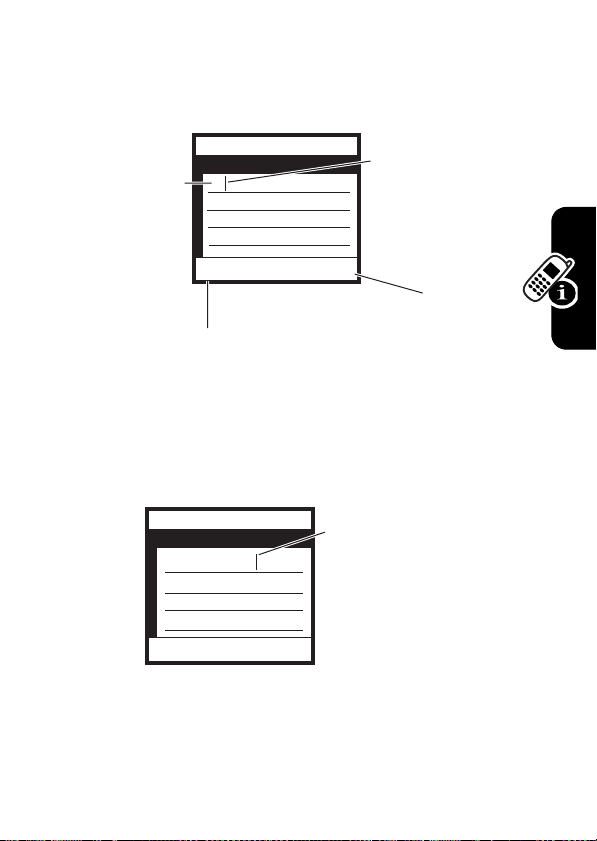
Lorsque vous entrez du texte avec la
Enfoncem. prolongé
changent.
, les fonctions des touches programmables
Méthode d’enfoncem.
ou
(O\
Le caractère
s'affiche au
d'insertion.
Appuyez sur
supprimer le caractère à la
gauche du point d'insertion.
Lorsque vous entrez trois caractères d’affilée ou plus, le
téléphone peut deviner le reste du mot. Par exemple, si
vous entrez
Si vous voulez écrire un autre mot, comme
continuez d’appuyer sur les touches numériques pour
entrer les autres caractères.
Ug
Msg
point
(
ANNULER
T
ANNULER
ANNULER
prog
, le téléphone peut afficher :
O\
Ug
Msg
Ceci est un prog ramme
M
uyÉ
M
(-) pour
uyÉ
1/143
OK
Après deux
secondes, le
1/159
caractère est
accepté et le
curseur passe à
la position
suivante.
OK
Appuyez sur
(+) pour
accepter et
sauvegarder le
texte.
Appuyez sur S
vers la droite pour
accepter le mot
Programme
*
pour le
refuser et entrer
une espace après
prog
.
ou sur
progrès
OK
,
Apprendre à utiliser le téléphone
33
Page 36

Tableau des caractères
Utilisez ce tableau pour vous guider dans l’entrée de
caractères lorsque vous utilisez la méthode
Enfoncem. prolongé
1
2
3
4
5
6
7
8
9
0
*
#
Apprendre à utiliser le téléphone
Nota :
Il se peut que ce tableau ne corresponde pas
exactement au jeu de caractères du téléphone. Dans un
éditeur URL,
de cet éditeur.
.
. ? ! , @ ’ - _ : ; ( ) & “ ~ 1 0 ¿ ¡ % £ $ ¥
+ x * / \ [ ] = > < # §
a b c 2
d e f 3
g h i 4
j k l 5
m n o 6
p q r s 7
t u v 8
w x y z 9
changer la casse des lettres, pour les
majuscules
entrer une espace (tenir enfoncée pour
changer de ligne)
changer de méthode d’entrée de texte
(tenir enfoncée pour activer la méthode par
défaut)
1
indique d’abord les caractères communs
34
Page 37

Règles d’entrée de texte avec la méthode par
enfoncement
•
Appuyez plusieurs fois sur la même touche pour faire
défiler les caractères.
•
Appuyez sur S vers la gauche ou la droite pour
déplacer le curseur clignotant dans un message texte.
•
La première lettre d’une phrase est toujours en
majuscule. Au besoin, appuyez sur
pour mettre le caractère en minuscule avant que le
curseur ne passe à la position suivante.
•
Si vous entrez ou modifiez de l’information, puis
décidez de ne pas sauvegarder ces modifications,
appuyez sur
O
pour quitter sans sauvegarder.
S
vers le bas
Apprendre à utiliser le téléphone
Utilisation de la méthode iTAP
MC
Le logiciel iTAPMC offre une méthode d’entrée de texte
intuitive qui vous permet d’entrer un mot en appuyant sur
une seule touche par lettre. Cette méthode peut s’avérer
plus rapide que la
téléphone combine les enfoncements de touches pour
former des mots communs.
Méthode d’enfoncem.
, parce que le
35
Page 38

Par exemple, si vous appuyez sur 7 7 6 4, des
combinaisons de lettres qui correspondent à vos
enfoncements s’affichent :
(O\
Ug
Appuyez sur
+)
ANNULER (
pour
supprimer la
dernière
lettre.
Appuyez sur SÉLECT. (-) pour verrouiller
la combinaison en surbrillance.
Si vous voulez écrire un autre mot, comme
continuez d’appuyer sur les touches du clavier pour entrer
les autres caractères.
Msg
Ceci est un prog rammme
prog proh proi
ANNULER
M
uyÉ
SÉLECT.
Appuyez sur S
vers le haut pour
1/143
accepter
« programme ».
Appuyez sur S
vers la droite pour
mettre une autre
combinaison en
surbrillance.
Progrès
Entrée des mots
Dans un écran d’entrée de texte, vous pouvez appuyer sur
#
pour changer de méthode d’entrée. Un indicateur vous
montre la méthode active (voir page 31). Si la méthode
n’est pas disponible comme méthode d’entrée
Secondaire
Apprendre à utiliser le téléphone
, consultez la page 30.
Appuyez sur Pour
1
touches du clavier (un enfoncement par lettre)
2
S
vers la
gauche ou la
droite
afficher les combinaisons de
lettres possibles au bas du
visuel
mettre en surbrillance la
combinaison désirée
Primaire
,
iTAP
ou
36
Page 39

Appuyez sur Pour
3
SÉLECT.(+
ou
)
verrouiller une combinaison
en surbrillance
Vous pouvez appuyer sur des
touches du clavier pour
ajouter d’autres lettres à la fin
de la combinaison.
*
Si vous entrez un mot que votre téléphone ne reconnaît
pas, le téléphone le sauvegardera pour l’utiliser
ultérieurement dans vos options de mots. Lorsque
l’espace mémoire réservé aux mots non reconnus est
plein, le téléphone supprime les plus anciens mots pour
ajouter les nouveaux.
entrer la combinaison en
surbrillance lorsqu’elle donne
un mot
Une espace est insérée automatiquement après le mot.
Utilisation de la méthode numérique
Dans un écran d’entrée de texte, appuyez sur # pour
changer de méthode d’entrée de texte jusqu’à ce que
l’indicateur
Appuyez sur les touches du clavier pour entrer les chiffres
désirés. Lorsque vous avez fini d’entrer les chiffres,
appuyez sur
d’entrée.
12
(numérique) s’affiche.
#
pour passer à une autre méthode
Apprendre à utiliser le téléphone
37
Page 40

Utilisation de la méthode symbole
Dans un écran d’entrée de texte, appuyez sur # pour
changer de méthode d’entrée de texte jusqu’à ce que
l’indicateur
[
(symbole) s’affiche.
Appuyez sur Pour
1
touches du clavier
(un enfoncement
par symbole)
2
S
vers la
gauche ou la
droite
3
SÉLECT.(+
)
ou
*
afficher les combinaisons de
symboles possibles au bas du
visuel
mettre en surbrillance la
combinaison désirée
verrouiller une combinaison
en surbrillance
Vous pouvez appuyer sur des
touches du clavier pour
ajouter d’autres symboles à la
fin de la combinaison.
entrer la combinaison en
surbrillance
Tableau des symboles
Apprendre à utiliser le téléphone
Utilisez ce tableau pour vous guider dans l’entrée de
caractères lorsque vous utilisez la méthode symbole.
1
. ? ! , @ ’ - _ : ; ( ) & “ ~ 1 0 ¿ ¡ % £ $ ¥
+ x * / \ [ ] = > < # §
2
@ _ \
38
Page 41

3
/: ;
4
" & ’
5
( ) [ ] { }
6
¿ ¡ ~
7
< > =
8
$ £ ¥
9
# % *
0
+ - x * / \ = > < # §
*
entrer une espace (tenir enfoncée pour
changer de ligne)
#
changer de méthode d’entrée de texte
(tenir enfoncée pour activer la méthode par
défaut)
Nota :
Il se peut que ce tableau ne corresponde pas
exactement au jeu de caractères du téléphone. Dans un
éditeur URL,
de cet éditeur.
1
indique d’abord les caractères communs
Suppression de lettres et de mots
Placez le curseur à la droite du texte à supprimer, puis
faites ce qui suit :
Apprendre à utiliser le téléphone
Action
Appuyez sur C pour supprimer une lettre à la fois.
Tenez la touche
message au complet.
C
enfoncée pour effacer le
39
Page 42

Utilisation du haut-parleur mains libres
Nota :
Vous devez ouvrir le rabat du téléphone pour
activer le haut-parleur.
Lorsque vous activez le haut-parleur mains libres intégré
du téléphone, vous pouvez parler à votre interlocuteur
sans tenir le téléphone à l’oreille.
Nota :
L’utilisation d’appareils cellulaires ou de leurs
accessoires peut être interdite ou restreinte dans
certains endroits. Conformez-vous toujours aux lois et
aux règlements régissant l’utilisation de ces appareils.
Appuyez sur la touche
intelligente/haut-parleur
pour activer ou
désactiver le hautparleur mains libres
pendant un appel. Une
alerte sonore douce confirme l’activation ou la
désactivation.
Lorsque vous activez le haut-parleur mains libres, votre
téléphone affiche
parleur mains libres demeure actif jusqu’à ce que vous
Apprendre à utiliser le téléphone
appuyiez de nouveau sur la touche intelligente/hautparleur ou mettiez le téléphone hors tension.
Nota :
Le haut-parleur mains libres est désactivé lorsque
vous raccordez le téléphone à une trousse mains libres
pour l’auto ou à un casque à microphone.
40
Haut-parleur oui
Touches
de volume
Touche
intelligente/
haut-parleur
à l’écran d’accueil. Le haut-
Page 43

Utilisation du visuel externe
Lorsque le rabat est fermé, vous pouvez utiliser le visuel
externe pour faire ce qui suit :
•
Voir l’information sur l’heure et l’état du téléphone
•
Régler le mode d’avertissement du téléphone
•
Voir les avis de message
Réglage du mode d’avertissement à
partir du visuel externe
Le téléphone sonne ou vibre pour vous avertir de
l’arrivée d’un appel ou d’un autre événement. Cette
sonnerie ou vibration est un avertissement.
Avec le rabat fermé :
Apprendre à utiliser le téléphone
Appuyez sur Pour
1
touches de
volume
2
touche
intelligente/
haut-parleur
3
touches de
volume
faire défiler jusqu’à
sélectionner un mode
d’avertissement
retourner à l’écran d’accueil
Mode
Affichage d’un appel manqué à partir du
visuel externe
Le téléphone enregistre les appels auxquels vous n’avez
pas répondu et affiche le message
externe.
X Appels manqués
au visuel
41
Page 44

Nota :
Puisque vous ne pouvez pas utiliser le microphone
et l’écouteur lorsque le rabat du téléphone est fermé, vous
devez utiliser un casque ou un dispositif mains libres avec
cette fonction.
Appuyez sur Pour
1
touche
intelligente/
haut-parleur
2
touches de
volume
3
touche
intelligente/
haut-parleur
voir la liste des appels reçus
faire défiler et sélectionner un
appel
voir l’appel sélectionné
Modification d’un code, d’un NIP ou d’un mot de passe
Le code de déverrouillage à quatre chiffres du téléphone
est réglé aux quatre derniers chiffres de votre numéro de
téléphone, et le code de sécurité à six chiffres est réglé en
usine à 000000. Il est possible que votre fournisseur de
services ait modifié le code de déverrouillage avant de
vous remettre le téléphone.
Apprendre à utiliser le téléphone
Si votre fournisseur de services
codes, nous vous recommandons de le faire afin
d’empêcher l’accès non autorisé à vos renseignements
personnels. Le code de déverrouillage doit comporter
quatre chiffres et le code de sécurité, six.
42
n’a pas
modifié ces
Page 45

Pour changer un code ou un mot de passe :
Accédez à la
fonction
M>Réglages >Sécurité
>
Nouveaux mots passe
Verrouillage et déverrouillage du téléphone
Vous pouvez verrouiller le téléphone manuellement ou
le configurer de façon à ce qu’il se verrouille
automatiquement chaque fois que vous le mettez hors
tension.
Pour utiliser un téléphone verrouillé, vous devez entrer le
code de déverrouillage. Un téléphone verrouillé sonne ou
vibre pour vous avertir des appels ou des messages
entrants,
répondre
Vous pouvez acheminer des appels d’urgence à partir du
téléphone même si ce dernier est verrouillé (voir page 55).
Verrouillage manuel du téléphone
Accédez à la
fonction
1
2OK(+) verrouiller le téléphone
mais vous devez le déverrouiller pour
.
Appuyez sur Pour
touches du
clavier
M>Réglages >Sécurité
>
Verrou téléphone
Verrou immédiat
>
entrer votre code de
déverrouillage
Apprendre à utiliser le téléphone
43
Page 46

Déverrouillage du téléphone
Le code de déverrouillage est réglé aux quatre derniers
chiffres de votre numéro de téléphone.
Lorsque le visuel affiche
Appuyez sur Pour
1
touches du
clavier
2OK(+) déverrouiller le téléphone
Entrer code déverr.
entrer votre code de
déverrouillage
:
Configuration du verrouillage
automatique du téléphone
Vous pouvez configurer le téléphone afin qu’il soit
verrouillé chaque fois que vous le mettez hors tension.
Accédez à la
fonction
Appuyez sur Pour
1
touches du
clavier
2OK(+) activer le verrouillage
Apprendre à utiliser le téléphone
M>Réglages >Sécurité
>
Verrou téléphone
>
Verrou automatique >Oui
entrer votre code de
déverrouillage
automatique
44
Page 47

Si vous oubliez un code, un NIP ou un mot de passe
Nota :
Le code de déverrouillage à quatre chiffres du
téléphone est réglé aux quatre derniers chiffres de votre
numéro de téléphone, et le code de sécurité à six chiffres
est réglé en usine à 000000. Il est possible que votre
fournisseur de services ait modifié le code de
déverrouillage avant de vous remettre le téléphone.
Si vous oubliez votre code de déverrouillage, essayez
d’entrer les quatre derniers chiffres de votre numéro de
téléphone. Si cela ne fonctionne pas, essayez de faire ce
qui suit lorsque le visuel indique
Appuyez sur Pour
1
M
afficher l’écran de
2
touches du
clavier
3OK(+) soumettre votre code de
Si vous oubliez votre code de sécurité, communiquez avec
le fournisseur de services.
contournement du code de
verrouillage
entrer votre code de sécurité
sécurité
Entrer code déverr. :
Apprendre à utiliser le téléphone
45
Page 48

Configuration du téléphone
Sauvegarde de vos nom et numéro de téléphone
Pour sauvegarder ou modifier vos nom et numéro
de téléphone sur votre téléphone, faites comme
suit :
Accédez à la
fonction
Raccourci :
d’accueil pour modifier votre nom et votre numéro de
téléphone.
Si vous ne connaissez pas votre numéro de téléphone,
communiquez avec votre fournisseur de services. Pour
voir votre numéro de téléphone à partir de l’écran d’accueil
ou en cours d’appel, consultez la page 15.
Appuyez sur
M>Info tél.
>
Mon numéro de tél.
M#
à partir de l’écran
Sélection d’un mode d’avertissement
Le téléphone sonne ou vibre pour vous avertir de l’arrivée
d’un appel ou d’autres événements. Cette sonnerie ou
vibration est un avertissement. Le téléphone comprend les
Configuration du téléphone
types d’avertissements suivants :
Mess. Web, Boîte réception, Boîte vocale, Alarmes, Appels données
Appels fax, IDs sonnerie, Touche volume
46
Volume sonnerie, Appels
et
Rappels
.
,
,
Page 49

Vous pouvez définir cinq groupes de réglages
d’avertissement : Ces groupes, appelés modes
d’avertissement, comprennent les modes
Vibrer et sonner
pour un mode d’avertissement, les réglages
d’avertissement correspondants sont activés.
Pour sélectionner un mode d’avertissement et configurer
ses réglages pour des avertissements particuliers, faites
comme suit :
et
Silencieux
. Lorsque vous réglez le téléphone
Fort, Doux, Vibrer
,
Accédez à la
fonction
Action
1
Mettez
2
Appuyez sur
3
Mettez en surbrillance le mode d’avertissement
désiré :
Silencieux
4
Appuyez sur
5
Mettez en surbrillance
6
Appuyez sur
7
Mettez en surbrillance le réglage à changer :
Volume sonnerie, Appels, Mess. Web, Boîte réception
Boîte vocale, Alarmes, Appels données, Appels fax
IDs sonnerie, Touche volume
8
Appuyez sur
9
Réglez ou modifiez le mode à votre goût.
10
Répétez les étapes 7 à 9 pour tous les réglages
à modifier.
Mode
en surbrillance.
Fort, Doux, Vibrer, Vibrer et sonner
.
M>Réglages
CHANGER(+
SÉLECT.(+
Détail
CHANGER(+
et
CHANGER(+
>
Modes de sonnerie
).
)
mode.
).
Rappels
.
).
ou
Configuration du téléphone
,
,
47
Page 50

Réglage des options de réponse
Vous pouvez répondre à un appel de différentes manières.
Multitouche
Ouvrir pour répondre
Pour activer ou désactiver une option de réponse :
Accédez à la
fonction
1
2
3
4
répondez en appuyant sur
n’importe quelle touche
répondez en ouvrant le rabat
M>Réglages
>
>
Appuyez sur Pour
S
faire défiler jusqu’à
ou
Ouvrir pour répondre
CHANGER(+
S
faire défiler jusqu’à
SÉLECT.(+
) sélectionner l’option
) confirmer le réglage
Config. en appel
Options réponse
Multitouche
Oui
Définition d’une image comme papier peint
Utilisez une photo, une image ou une animation comme
papier peint (fond d’écran) pour l’écran d’accueil du
téléphone.
Accédez à la
fonction
Configuration du téléphone
M>Réglages >Personnaliser
>
Papier peint
ou
Non
48
Page 51

Appuyez sur Pour
1
S
faire défiler jusqu’à
2
CHANGER(+
3S vers le haut
ou vers le bas
4
SÉLECT.(+
5S faire défiler jusqu’à
6
CHANGER(+
7S faire défiler jusqu’à
) ouvrir le visualiseur d’images
faire défiler jusqu’à une
image ou une animation
Faites défiler jusqu’à
pour désactiver le papier
peint.
) sélectionner l’image
) régler le schéma de l’image
Mosaïque
ou
Plein écran
L’option
au centre du visuel.
Centre
Image
(Aucun)
Schéma
Centre
,
place l’image
8
SÉLECT.(+
9
PRÉCÉD.(-
L’option
visuel de copies contiguës de
l’image.
L’option
taille de l’image, au besoin,
pour qu’elle remplisse tout le
visuel.
) confirmer le réglage du
schéma
) sauvegarder le réglage du
papier peint
Mosaïque
Plein écran
remplit le
modifie la
Configuration du téléphone
49
Page 52

Définition d’un économiseur d’écran
Utilisez une photo, une image ou une animation comme
économiseur d’écran.
L’image d’économiseur d’écran s’affiche lorsque le rabat
est ouvert et qu’aucune activité n’est détectée pendant
une période définie. Au besoin, l’image se rétrécit pour
remplir le visuel. Une animation se répète durant une
minute, puis la première vue s’affiche.
Conseil :
désactivez l’économiseur d’écran.
Pour prolonger la durée de vie de la batterie,
50
Accédez à la
fonction
Appuyez sur Pour
1
S
faire défiler jusqu’à
2
CHANGER(+
3
S
vers le haut
ou vers le bas
4
SÉLECT.(+
5
S
faire défiler jusqu’à
6
CHANGER(+
Configuration du téléphone
) ouvrir le visualiseur d’images
) sélectionner l’image
) régler le délai
M>Réglages >Personnaliser
>
Économiseur d’écran
Image
faire défiler jusqu’à une image
ou une animation
Faites défiler jusqu’à
pour désactiver l’économiseur
d’écran.
Délai
(Aucun)
Page 53

Appuyez sur Pour
7S faire défiler jusqu’au délai
d’inactivité après lequel
l’économiseur d’écran s’active
8
SÉLECT.(+
9
PRÉCÉD.(-
) confirmer le réglage du délai
) sauvegarder les réglages de
l’économiseur d’écran
Réglage du contraste du visuel
Accédez à la
fonction
M>Réglages >Config. initiale
>
Contraste
Réglage du rétroéclairage
Vous pouvez régler la durée du rétroéclairage du visuel
et du clavier ou le désactiver pour augmenter la durée
de la batterie.
Accédez à la
fonction
M>Réglages
>
Configuration initiale
>
Rétroéclairage
Configuration du téléphone
51
Page 54

Conservation de l’énergie de la batterie
Le téléphone comporte un capteur de lumière ambiante et
un réglage d’économie de la batterie afin d’accroître la
durée de vie de la batterie. Lorsque cette fonction est
activée, le téléphone désactive automatiquement le
rétroéclairage du clavier lorsqu’il détecte que la lumière
ambiante est suffisante. Ne bloquez pas et ne couvrez pas
le capteur de lumière pour ne pas provoquer un
rétroéclairage intermittent.
Capteur de
lumière
52
Accédez à la
fonction
Configuration du téléphone
M>Réglages
>
Configuration initiale
>
Économie batterie
Page 55

Fonctions d’appel
Pour obtenir les directives de base sur l’acheminement et
la réception d’appel, consultez la page 13.
Changement de ligne active
Changez la ligne téléphonique active pour faire et
recevoir des appels à partir de votre autre
numéro de téléphone.
Accédez à la
fonction
Nota :
La fonction Ligne active n’est pas prise en charge
par ce téléphone.
M
>
Info tél. >Ligne active
Recomposition d’un numéro
Appuyez sur Pour
1
N
afficher la liste des numéros
composés
2S faire défiler jusqu’à l’entrée à
appeler
3N recomposer le numéro
Fonctions d’appel
53
Page 56

Utilisation de la recomposition automatique
Lorsque la ligne est occupée, le téléphone
affiche le message
Cette fonction permet de recomposer
automatiquement le numéro pendant quatre minutes.
Lorsque l’appel est transmis au réseau, le téléphone
sonne ou vibre une fois, le visuel affiche le message
Recomposition réussie
Pour utiliser la fonction de recomposition automatique,
vous devez l’activer. Pour activer ou désactiver la
recomposition automatique :
, puis l’appel est acheminé.
Appel échoué: Numéro occupé
.
Accédez à la
fonction
Lorsque la recomposition automatique est désactivée,
Fonctions d’appel
vous pouvez activer manuellement la fonction pour
recomposer un numéro de téléphone. Lorsque vous
entendez une tonalité d’occupation rapide et que le
message
Appuyez sur Pour
N
54
ou
Appel échoué
RÉESSAY
(+) activer la recomposition
M
s’affiche :
automatique
>
Réglages >Config. initiale
>
Recompo auto
Page 57

Désactivation de l’avertissement d’appel entrant
Vous pouvez désactiver l’avertissement d’appel entrant de
votre téléphone avant de répondre à l’appel.
Appuyez sur Pour
l’une des touches de
volume
désactiver l’avertissement
Composition d’un numéro d’urgence
Votre fournisseur de services programme un ou plusieurs
numéros de téléphone d’urgence (comme le 911) que
vous pouvez appeler en toutes circonstances, même
lorsque le téléphone est verrouillé.
Nota :
Les numéros d’urgence varient selon le pays.
Les numéros d’urgence préprogrammés peuvent ne
pas fonctionner partout; il est aussi possible qu’un
numéro d’urgence ne puisse être acheminé en raison
de problèmes d’interférence, de réseau ou
d’environnement.
Appuyez sur Pour
1
touches du
clavier
2N appeler le numéro d’urgence
composer le numéro
d’urgence
Fonctions d’appel
55
Page 58

Affichage de l’historique des appels
Le téléphone sauvegarde des listes d’appels reçus et
composés récemment, même si les appels n’ont pas été
acheminés. Les listes sont triées de l’entrée la plus
récente à l’entrée la plus ancienne. Les entrées les plus
anciennes sont effacées au fur et à mesure que de
nouvelles entrées sont ajoutées.
Raccourci :
pour afficher la liste des appels composés.
Appuyez sur N à partir de l’écran d’accueil
56
Accédez à la
fonction
Appuyez sur Pour
1
S
faire défiler jusqu’à
Fonctions d’appel
2
SÉLECT.(+
3
S
faire défiler jusqu’à une entrée
4
N
ou
VOIR(+
ou
M
) sélectionner la liste
)
M>Historique
ou
Appels composés
Nota : < signifie que l’appel a
été acheminé.
composer le numéro de l’entrée
voir les détails de l’entrée
accéder au
pour effectuer d’autres tâches
dans cette entrée
Menu Dern. appels
Appels reçus
Page 59

Le
Menu Dern. appels
Option Description
Mémoriser
Effacer
Effacer tout
Envoyer message
Ajouter chiffres
Ajouter Composer
1 + numéro
Joindre numéro
peut contenir les options suivantes :
Créer une entrée dans les
avec le numéro du champ
Supprimer l’entrée.
Supprimer toutes les entrées de la
liste.
Ouvrir un nouveau message texte,
avec le numéro inscrit dans le
champ
Destinataire
Ajouter des chiffres après le numéro.
Ajoute « 1 » au numéro et le
compose automatiquement.
Joindre un numéro à partir des
ou des listes d’historique des appels.
.
Contacts
Num.
Contacts
Retour d’un appel non répondu
Votre téléphone garde en mémoire les appels auxquels
vous n’avez pas répondu et affiche :
•
l’indicateur T (appel manqué)
•
X Appels manqués
manqués.
, où X correspond au nombre d’appels
Fonctions d’appel
Appuyez sur Pour
1
VOIR(+
2S choisir l’appel à retourner
3N acheminer l’appel
)
afficher la liste des appels reçus
57
Page 60

Utilisation du bloc-notes
Le dernier groupe de chiffres entrés au clavier est
sauvegardé dans la mémoire du bloc-notes du téléphone.
Il peut s’agir d’un numéro de téléphone composé ou d’un
numéro entré mais non composé. Pour récupérer le
numéro sauvegardé dans le bloc-notes :
Accédez à la
fonction
Appuyez sur Pour
N
ou
M
Fonctions d’appel
ou
MÉMORI.(+
)
M>Historique>Bloc-notes
appeler le numéro
accéder au
pour joindre un numéro ou
insérer un caractère spécial
créer une entrée dans les
Contacts
avec le numéro du
champ
Num.
Joindre un numéro
Lors de la composition (les chiffres étant affichés au
visuel) :
Appuyez sur Pour
M >Joindre numéro
58
joindre un numéro à partir
des
Contacts
d’historique des appels
Menu Composition
ou de la liste
Page 61

Composition rapide
Pour chacune des entrées sauvegardées dans les
un numéro de composition rapide unique est attribué. Pour
sauvegarder des entrées dans la liste de contacts du
téléphone, consultez la page 67.
Conseil :
entrée, appuyez sur
l’entrée et appuyez sur
Pour composer rapidement une entrée des
1
2
3N appeler l’entrée
Pour voir le numéro de composition rapide d’une
M>Contacts
VOIR(+
Appuyez sur Pour
touches du
clavier
#
soumettre le numéro
entrer le numéro de
composition rapide de
l’entrée à appeler
, faites défiler jusqu’à
).
Contacts
Contacts
:
Composition une touche
Pour appeler les entrées 1 à 9 des
cée pendant une seconde le numéro de composition
rapide à un chiffre. Pour sauvegarder des entrées dans
la liste de contacts du téléphone, consultez la page 67.
Contacts
, tenez enfon-
,
Fonctions d’appel
Utilisation de la boîte vocale
Les messages vocaux qui vous sont envoyés
sont sauvegardés sur le réseau. Pour écouter
vos messages, vous devez composer le numéro
de téléphone de votre boîte vocale.
59
Page 62

Nota :
Le fournisseur de services peut ajouter de
l’information relativement à l’utilisation de cette fonction.
Écoute des messages vocaux
À partir de l’écran d’accueil :
Appuyez sur Pour
1
S
2
S
3
APPEL(+
Le téléphone compose le numéro de votre boîte vocale. Si
aucun numéro de boîte vocale n’est sauvegardé, le
téléphone vous demande de le faire.
Conseil :
ait sauvegardé votre numéro de boîte vocale dans la
Fonctions d’appel
première entrée des
tenir la touche
Il est possible que votre fournisseur de service
vocale.
) appeler la
1
enfoncée pour appeler votre boîte
faire défiler jusqu’à
U(Centre de messages
faire défiler jusqu’à
Boîte vocale
Contacts
. Le cas échéant, vous pouvez
)
Boîte vocale
Réception d’un message vocal
Lorsque vous recevez un message vocal, le téléphone
&
affiche l’indicateur
Nouveau mess. vocal
(message vocal) et l’avis
.
60
Appuyez sur Pour
APPEL(+
) écouter le message
Page 63

Le téléphone compose le numéro de votre boîte vocale. Si
aucun numéro de boîte vocale n’est sauvegardé, le
téléphone vous demande de le faire.
Sauvegarde de votre numéro de boîte vocale
Au besoin, suivez cette procédure pour sauvegarder le
numéro de téléphone de votre boîte vocale dans le
téléphone. Généralement, cette opération est déjà
effectuée par le fournisseur de services.
Appuyez sur Pour
1
S
2
S
3
SÉLECT.(+
4
S
5
CHANGER(+
) sélectionner
faire défiler jusqu’à
U(Centre de messages
faire défiler jusqu’à
Config. des mess.
faire défiler jusqu’à
) sélectionner
entrer ou changer le numéro
)
Config. des mess.
Boîte vocale
Boîte vocale
pour
Fonctions d’appel
61
Page 64

Fonctions du téléphone
Cette section vous aidera à trouver les fonctions de votre
téléphone qui ne sont pas décrites dans ce guide.
Menu principal
Cette hiérarchie est celle du menu principal standard.
structure des menus et les noms de fonctions peuvent
être différents sur votre téléphone.
Certaines fonctions
peuvent ne pas être offertes sur votre téléphone.
n
Fonctions du téléphone
Contacts
s
Historique
• Appels reçus
• Appels composés
•Bloc-notes
• Durée des appels
• Durée de données
• Volume de données
e
Centre de messages
• Boîte vocale
• Nouveau message
• Boîte réception
• Boîte envoi
• Messages prédéfinis
• Brouillons
• Alertes navigateur
• Effacer messages
• Config. des mess.
Encore Plus*
• Web sans fil
• Obtenir sonneries
• Obtenir sons
• Obtenir papier peint
• Obtenir images
• Applications
h
Galerie médias
• Images
• Sons
• Album en ligne
w
Réglages
(voir page suivante)
f
Utilitaires
• Calculatrice
•Horaire
• Raccourcis
• Mémos vocaux
• Réveille-matin
m
Info tél.
• Mon numéro de tél.
• Ligne active*
• Voltmètre
• Autre information
G
Calculatrice
* La fonction Ligne active
n’est pas prise en charge par
ce téléphone.
62
La
Page 65

Menu Réglages
t
Modes de sonnerie
•Mode
•Détails Mode
l
Personnaliser
• Écran d'accueil
• Menu principal
• Config. compos. vocale
• Couleur
•Accueil
• Papier peint
• Économiseur d’écran
• Réglages du son
U
Config. en appel
• Ajout automatique de ’ 1 ’
• Compteur durant appel
• Options réponse
•Alerte mess.
u
Sécurité
• Verrou téléphone
• Application verrou
• Restreindre appels
• Nouveaux mots de passe
Z
Config. initiale
• Heure et date
• Haut-parleur
• Compo NIP auto
• Recompo auto
• Rétroéclairage
• Réglage ATS
• Défilement
• Langue
• Économie batterie
• Contraste
•DTMF
•Césure
• Réglage standard
• Annuler réglages
j
Réseau
• Réseau actuel
• Analogique seulement
• Régler mode
• Tonalité service
• Tonalité appel coupé
J
S
L
m
U
Pour modifier l’avertissement :
Pour afficher votre numéro de
téléphone :
Pour aller à la liste des appels
composés :
Pour quitter le système
menu :
Réglages véhicule
• Réponse auto
• Mains libres auto
• Délai hors tension
• Temps chargeur
Casque
• Réponse auto
•Compo vocale
Connexion
• Appel entrant
Info tél.
Rég apps
• Rétroéclairage
• Sons
•Avis
Raccourcis
Ouvrez le rabat, appuyez sur
la touche inférieure de volume
pour diminuer le volume, puis
passer au mode vibration,
puis au mode silencieux.
Appuyez sur la touche
supérieure de volume pour
rétablir l’avertissement par
sonnerie et augmenter le
volume.
Appuyez sur
partir de l’écran d’accueil).
Appuyez sur N (à partir de
l’écran d’accueil).
Appuyez sur O.
M#
(à
Fonctions du téléphone
63
Page 66

Fonctions d’appel
Fonction Description
Restreindre
appels
Appels ATS
Restriction des appels
sortants ou entrants :
M >Réglages >Sécurité
>
Restreindre appels
> code de déverrouillage
Configuration du téléphone
pour l’utilisation avec un
appareil ATS en option :
M >Réglages >Config. initiale
>
Réglage ATS
Messages
Fonction Description
Fonctions du téléphone
Envoi d’un
message
texte
Envoi d’un
message
multimédia
Envoi d’un message
texte :
Appuyez sur S pour
défiler jusqu’à
messages
>
Nouveau message >Nouveau mess texte
Envoi d’un message
multimédia :
Appuyez sur S pour
défiler jusqu’à
messages
>
Nouveau message
>
Nouveau message multimédia
U (Centre de
), puis jusqu’à
U (Centre de
), puis jusqu’à
64
Page 67

Fonction Description
Insertion
d’objets
dans un
message
texte
Utilisation
d’un modèle
MMS
Lecture
d’un
message
Sauvegarde
d’objets
dans un
message
Messages
prédéfinis
Lors de la composition
d’un message texte :
M >Insérer
Ouverture d’un modèle
MMS avec média
préchargé :
Appuyez sur
défiler jusqu’à
puis jusqu’à >
>
Modèle MMS
Lecture d’un nouveau
message texte ou
multimédia reçu :
Appuyez sur
Allez à une page d’un
message multimédia ou
mettez en surbrillance un
objet dans une lettre,
puis :
M >Mémoriser
Envoi ou création d’un
mémo rapide :
Appuyez sur
défiler jusqu’à
messages
>
), puis jusqu’à
Messages prédéfinis
S
pour
U (Centre de messages
Nouveau message
LIRE(+
S
).
pour
U (Centre de
),
Fonctions du téléphone
65
Page 68

Fonction Description
Messages
envoyés
Messages
reçus
Affichage des messages
envoyés :
Appuyez sur
défiler jusqu’à
messages
Lecture des messages
reçus :
Appuyez sur
défiler jusqu’à
messages
), puis jusqu’à >
), puis jusqu’à >
S
pour
U (Centre de
S
pour
U (Centre de
Boîte envoi
Boîte réception
66
Fonctions du téléphone
Brouillons
Effacer
messages
Conseil :
effectuer différentes actions sur le
message.
Affichage des messages
sauvegardés dans le
dossier Brouillons :
Appuyez sur
défiler jusqu’à
puis jusqu’à >
Supprimer tous les
messages ou seulement
les messages de la
Boîte envoi
Brouillons :
Appuyez sur
U (Centre de messages
>
Effacer
Appuyez sur M pour
S
pour
U (Centre de messages
Brouillons
ou du dossier
S
pour défiler jusqu’à
), puis jusqu’à
),
Page 69

Contacts
Fonction Description
Création
d’une entrée
Création de
listes de
diffusion
Composition d’un
numéro
Création d’une nouvelle entrée dans
les
Contacts
M >Contacts
M
>[
Nouvelle entrée]
>
Numéro de téléphone
Création de listes de diffusion sous
une entrée dans les
M >Contacts
M
>[
Nouvelle entrée >Liste de diffusion
Appeler un numéro sauvegardé dans
Contacts
les
M >Contacts
surbrillance, puis appuyez sur
pour l’appeler
:
Contacts
:
, mettez l’entrée en
:
N
Fonctions du téléphone
67
Page 70

Fonctions du téléphone
Fonction Description
Composition vocale
d’un
numéro
Composition vocale
par numéro
Vous pouvez composer le numéro
d’une entrée des
nom de l’entrée :
Appuyez brièvement sur la touche
vocale, puis, dans les
deux secondes qui suivent le
message-guide, dites « Composer
par nom ». Lorsque le téléphone
vous le demande, prononcez le nom
de l’entrée des
Nota :
Toutes les entrées des
sont automatiquement
sauvegardées en tant que numéros
de composition vocale.
Composition d’un numéro en
prononçant les chiffres :
Appuyez brièvement sur la touche
vocale, puis, dans les
deux secondes qui suivent le
message-guide, dites « Composer
par numéro ». Lorsque le téléphone
vous le demande, prononcez le
numéro de téléphone.
Nota :
Utilisez la composition vocale
par numéro pour les numéros non
sauvegardés dans les
Contacts
Contacts
en disant le
.
Contacts
Contacts
.
68
Page 71

Fonction Description
Réglage de
l’identification par
sonnerie
pour une
entrée
Réglage de
la catégorie
de l’entrée
Trier la liste
des
Contacts
Réglage du
numéro
principal
Affichage
du numéro
principal ou
de tous les
numéros
Attribution d’une sonnerie distincte à
une entrée des
M >Contacts
M>MODIF. >ID sonnerie >CHANGER
> nom de la sonnerie
Réglage de la catégorie d’une entrée
des
Contacts
M >Contacts
M>MODIF. >Catégorie >CHANGER
> nom de la catégorie
Réglage de l’ordre d’affichage des
entrées des
M >Contacts
M >Configuration >Trier par
> ordre de tri
Réglage du numéro principal d’une
entrée des
plusieurs numéros :
M >Contacts
M >Régl. primaire
> numéro de téléphone
Réglage de l’affichage des numéros
principaux seulement ou de tous les
numéros lors de la consultation des
entrées :
M >Contacts
M >Configuration >SÉLECT. >CHANGER
>
Tous contacts
Contacts
Contacts
> entrée
:
> entrée
Contacts
:
contenant
> entrée >
> entrée
ou
Contacts primaires
:
Fonctions du téléphone
SÉLECT.
69
Page 72

Fonction Description
Fonctions du téléphone
Modification
d’une entrée
Suppression d’une
entrée
Copie d’une
entrée des
Contacts
Copie de
plusieurs
entrées des
Contacts
Modification d’une entrée des
Contacts
M >Contacts
M>Modifier
Suppression d’une entrée des
Contacts
M >Contacts
M >Effacer
Copie d’une entrée des
ailleurs dans les
M >Contacts
M >Copier entrée
> numéro de position
Copie d’une entrée des
ailleurs dans les
M >Contacts
M >Copier entrées >Expéditeur(déb.) :
> numéro de position >
> numéro de position
>
> numéro de position
:
> entrée
:
> entrée
Contacts
Contacts :
> entrée
Contacts
Contacts :
> entrée
Expéditeur(fin) :
Destinataire(début) :
Fonctions de personnalisation
70
Utilisation des commandes vocales
Vous pouvez acheminer des appels et accéder à des
options de menu en dictant des commandes à votre
téléphone.
Page 73

Action
1
Appuyez brièvement sur la touche vocale située
sur le côté droit du téléphone.
Nota :
Si le
Haut-parleur
vous souhaitez l’activer, appuyez sur la touche
intelligente/haut-parleur située sur le côté
gauche du téléphone. Vous pourrez alors dicter
les commandes et entendre les messages-guide
par le haut-parleur
Votre téléphone affiche
2
Dites l’une des commandes suivantes :
Composer par nom, Composer par numéro, Boîte vocale,
Recomposition, Appels reçus
Votre téléphone ouvre le menu correspondant
ou exécute l’action correspondante.
n’est pas activé et que
Dire une commande
.
Acheminement des appels
La composition vocale évoluée vous permet d’acheminer
un appel en utilisant des commandes vocales.
•
Utilisez la fonction
numéro d’une entrée des
nom de l’entrée.
•
Utilisez la fonction
composer n’importe quel numéro en prononçant
les chiffres du numéro.
Nota :
Cette fonction reconnaît seulement les numéros
composés de 7, 10 et 11 chiffres. Ainsi, elle
composer des numéros à trois chiffres, comme le 911.
Composer par nom
Composer par numéro
pour composer le
Contacts
en prononçant le
pour
ne peut pas
Fonctions du téléphone
71
Page 74

Si vous devez acheminer un appel d’urgence, utilisez le
clavier pour composer le numéro et acheminer l’appel.
Action
1
Appuyez brièvement sur la touche vocale située
sur le côté droit du téléphone.
Fonctions du téléphone
Votre téléphone affiche
entendre ce message-guide.
2
Dites « Composer par nom » ou « Composer
par numéro ».
3
Lorsque le téléphone vous le demande, dites le
nom de l’entrée des
chiffres du numéro de téléphone.
Si le téléphone reconnaît le nom ou le numéro, il
achemine l’appel.
Si le téléphone vous demande de répéter un
nom ou un numéro, répétez-le. Si le nom ou le
numéro n’est pas valide ou n’est pas reconnu, le
téléphone n’achemine pas l’appel.
Dire une commande
Contacts
ou prononcez les
et fait
72
Page 75

Action
Si le téléphone ne reconnaît pas le nom ou le
numéro, il affiche une liste comptant jusqu’à
trois noms ou numéros et demande « Avez-vous
dit? » suivi du premier élément de la liste.
•
Si l’information est correcte, dites « Oui »
pour acheminer un appel à ce numéro.
ou
•
Si l’information est incorrecte, dites « Non »
pour passer au suivant.
ou
•
Appuyez sur S pour faire défiler jusqu’à
l’élément correct, puis appuyez sur
Oui(+
ou
•
Appuyez sur la touche vocale pour quitter la
liste et répéter le nom ou le numéro.
Si vous atteignez la fin de la liste sans avoir
confirmé un élément, le téléphone vous propose
de recommencer. Dites « Oui » si vous
souhaitez dire le nom ou le numéro de nouveau.
Dites « Non » pour quitter sans acheminer
d’appel.
).
Fonctions du téléphone
Conseil :
les chiffres à un rythme et à un volume normaux, en
prononçant distinctement chaque chiffre. Évitez les
pauses entre les chiffres.
Lorsque vous prononcez un numéro, dites
73
Page 76

Pour adapter la composition vocale évoluée à
votre voix
Dans la plupart des cas, la composition vocale évoluée
fonctionne bien sans configuration initiale. Cependant, s’il
arrive souvent que le téléphone ne reconnaît pas
correctement les numéros avec la composition vocale
évoluée, vous pouvez en améliorer les résultats en
l’adaptant à votre voix.
Nota :
Si le téléphone est utilisé par plusieurs personnes,
réinitialisez la fonction de composition vocale évoluée à
son réglage initial avant de procéder. Ainsi, votre réglage
n’effacera pas celui de quelqu’un d’autre.
Adaptation de la composition vocale évoluée à votre voix
74
Fonctions du téléphone
Accédez à la
fonction
Action
1
Faites défiler jusqu’à
2
Appuyez sur
3
Appuyez sur
4
Lorsque le téléphone vous demande de dire la
première séquence de chiffres, attendez la
tonalité, puis répétez les chiffres d’un ton de voix
normal.
M>Réglages >Personnaliser
>
Config. compos. vocale
Adapter chiffres
SÉLECT.(+
DÉBUT(+
).
).
.
Page 77

Action
5
Si l’enregistrement semble acceptable (sans
erreur ni bruit de fond), dites « Oui » ou appuyez
sur
OUI(+
ou
Si l’enregistrement est inacceptable, dites
« Non » ou appuyez sur
téléphone vous demande de répéter les chiffres,
attendez la tonalité, puis dites-les à nouveau. Le
téléphone vous invitera à répéter ce processus
avec un maximum de douze jeux de chiffres
supplémentaires.
6
Lorsque le téléphone vous demande : « Plus
d’adaptation? », appuyez sur
continuer ou sur
Lorsque le processus d’adaptation est terminé, le
téléphone annonce « Adaptation terminée ».
).
NON(-
NON(-
) pour finir le processus.
). Lorsque le
OUI(+
) pour
Fonctions du téléphone
Conseil :
composition vocale évoluée :
•
•
•
•
Lorsque vous adaptez la fonction de
faites l’enregistrement dans un endroit sans bruit;
attendez la tonalité avant de commencer à parler;
dites les numéros à un rythme et volume normaux, en
prononçant distinctement chaque chiffre; évitez
les pauses entre les chiffres.
si vous faites une erreur pendant l’enregistrement
d’une séquence de chiffres ou si un bruit inattendu
se fait entendre, enregistrez à nouveau la séquence.
75
Page 78

Pour réinitialiser la composition vocale évoluée
Accédez à la
fonction
Appuyez sur Pour
1
S
faire défiler jusqu’à
2OK(+) réinitialiser la composition
M>Réglages >Personnaliser
>
Config. compos. vocale
Réinitialiser chiffres
vocale évoluée aux valeurs
par défaut
Autres fonctions de personnalisation
Fonction Description
Fonctions du téléphone
Identification par
sonnerie
Volume d e
la sonnerie
Volume d u
clavier
Activation des avertissements par
sonneries distinctes attribuées aux
entrées des
M >Réglages >Modes de sonnerie
>
Détails
Réglage du volume de la sonnerie :
M >Réglages >Modes de sonnerie
>
Détails
Réglage du volume des touches du
clavier :
M >Réglages >Modes de sonnerie
>
Détails
Contacts
Mode >
Mode >
Mode >
IDs sonnerie
Volume sonnerie
Touche volume
:
76
Page 79
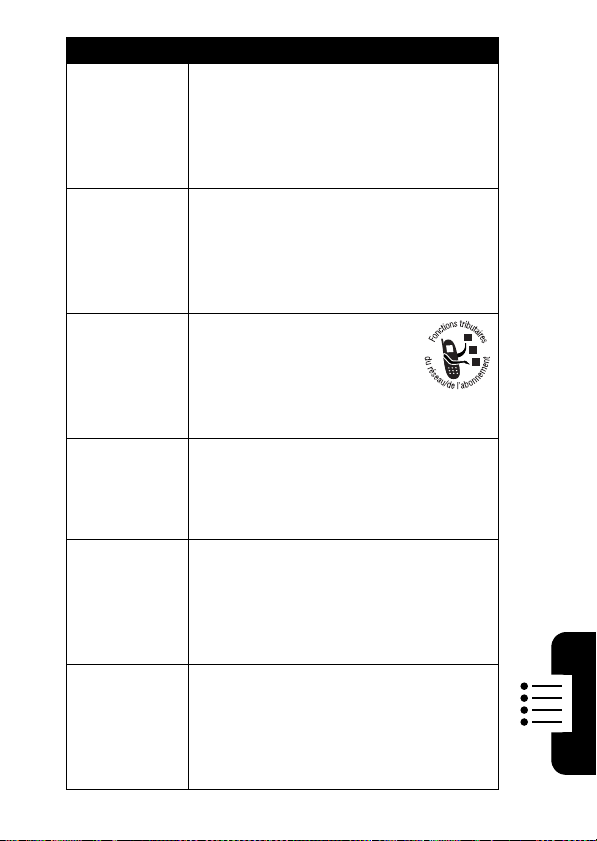
Fonction Description
Rappels
Avertissements de
message
Message
d’accueil
Texte du
visuel
Affichage
de l’horloge
Affichage
du menu
Réglage d’avertissements de rappel
pour les messages image, texte ou
de boîte vocale reçus :
M >Réglages >Modes de sonnerie
>
Détails
Mode >
Permet d’activer ou de désactiver les
avertissements de messages reçus
pendant un appel.
M >Réglages >Config. en appel
>
Alerte mess.
Modification du message
d’accueil qui s’affiche à la
mise sous tension du
téléphone :
M >Réglages >Personnaliser >Accueil
Le texte affiché à l’écran d’accueil
peut être justifié à gauche ou centré.
M >Réglages >Personnaliser
>
Écran d’accueil >Schéma
Affichage d’une horloge analogique
ou de l’heure en mode numérique à
l’écran d’accueil :
M >Réglages >Personnaliser
>
Écran d’accueil >Horloge
Affichage du menu principal sous
forme d’icônes graphiques ou de
texte :
M >Réglages >Personnaliser
>
Menu principal >Voir
Rappels
Fonctions du téléphone
77
Page 80

Fonctions du téléphone
Fonction Description
Menu
principal
Affichage
ou
masquage
des icônes
de menu
Modification des
touches
programmables
Raccourcis
Réorganisation du menu principal du
téléphone :
M >Réglages >Personnaliser
>
Menu principal >Retrier
Affichage ou masquage des icônes
de fonction du menu dans l’écran
d’accueil :
M >Réglages >Personnaliser
>
Écran d’accueil >Touches Début >Icônes
Modification des étiquettes des
touches programmables et des
icônes de fonction des menus à
l’écran d’accueil :
M >Réglages >Personnaliser
>
Écran d’accueil >Touches d’accueil
>
Gauche
ou
Droite
Création d’un raccourci
vers un élément de menu :
Mettez en surbrillance
l’élément de menu, puis
tenez la touche
Sélection d’un raccourci :
M >Utilitaires >Raccourci
> nom du raccourci
M
enfoncée.
78
Page 81

Fonctions de menu
Fonction Description
Langue
Défilement
Réglage
standard
Annuler
réglages
Réglage de la langue des menus :
M >Réglages >Config. initiale >Langue
Réglage de la barre de sélection pour
qu’elle s’arrête ou qu’elle revienne en
boucle dans les menus :
M >Réglages >Config. initiale >Défilement
Réinitialisation de toutes les options, à
l’exception du code de verrouillage, du
code de sécurité et du compteur total :
M >Réglages >Config. initiale
>
Réglage standard
Réinitialisation de toutes les options à
l’exception du code de déverrouillage,
du code de sécurité et du compteur
total, et suppression de tous les
réglages et entrées de l’utilisateur :
M >Réglages >Config. initiale
>
Annuler réglages
Nota :
Annuler réglages
entrées des
Contacts
Fonctions du téléphone
efface toutes les
.
79
Page 82

Fonctions de composition
Fonction Description
Compo
NIP auto
Tonalités
DTMF
Composition automatique d’un NIP
pour les appels sortants :
M >Réglages >Config. initiale
>
Compo NIP auto
Activation des tonalités DTMF :
M >Réglages >Config. initiale >DTMF
Envoi de tonalités DTMF en cours
d’appel :
Appuyez sur les touches numériques.
Envoi de numéros sauvegardés sous
forme de tonalités DTMF en cours
d’appel :
Mettez en surbrillance un numéro
dans les
des appels, puis appuyez sur
M>Envoyer tonalités
Contacts
ou la liste d’historique
.
Gestion des appels
Fonctions du téléphone
La
durée de connexion au réseau
écoulée entre le moment où la connexion au réseau du
fournisseur de services s’effectue et le moment où
l’appel prend fin lorsque l’utilisateur appuie sur
Cette durée comprend les signaux d’occupation et la
sonnerie.
constitue la durée
O
.
La durée de connexion indiquée par le compteur
réglable peut différer du temps que vous facture le
80
Page 83

fournisseur de services. Pour des renseignements sur
la facturation, veuillez communiquer directement avec
votre fournisseur de services.
Fonction Description
Durée des
appels
Compteur
durant
appel
Durée de
données
Volume d e
données
Affichage des compteurs
d’appels :
M >Historique
>
Durée des appels
Affichage de la durée ou du
coût de l’appel en cours :
M >Réglages >Config. en appel
>
Compteur durant appel
Affichage des compteurs de
données :
M >Historique
>
Duréededonnées
Affichage des compteurs de
données :
M >Historique
>
Volume de données
Fonctions mains libres
Fonctions du téléphone
Nota :
L’utilisation d’appareils cellulaires ou de leurs
accessoires peut être interdite ou restreinte dans
81
Page 84

certains endroits. Conformez-vous toujours aux lois et aux
règlements régissant l’utilisation de ces appareils.
Fonction Description
Réglage du volume d’une
trousse véhiculaire :
En cours d’appel, appuyez
sur la touche de volume
supérieure ou inférieure.
Activation, en cours d’appel,
d’un haut-parleur externe
connecté au téléphone :
Appuyez sur la touche de
haut-parleur située sur le côté
gauche du téléphone.
Réponse automatique aux
appels lorsque le téléphone
est connecté à une trousse
véhiculaire ou à un casque :
M >Réglages >Réglages véhicule
Casque >Réponse auto
Activation de la composition
vocale avec la touche
d’envoi ou de fin d’un
casque :
M >Réglages >Casque
>
Composition vocale
Fonctions du téléphone
Réglage du
volume des
accessoires
(trousse
véhiculaire
ou casque)
Hautparleur
externe
Réponse
auto
(trousse
véhiculaire
ou casque)
Composition vocale
(casque)
ou
82
Page 85

Fonction Description
Mains libres
auto
(trousse
véhiculaire)
Délai de
mise hors
tension
(trousse
véhiculaire)
Temps de
charge
(trousse
véhiculaire)
Renvoi automatique des
appels à la trousse
véhiculaire lorsqu’elle est
connectée :
M >Réglages >Réglages véhicule
>
Mains libres auto
Réglage du téléphone pour
qu’il reste sous tension
pendant une durée
déterminée après l’arrêt du
véhicule :
M >Réglages >Réglages véhicule
>
Délai hors tension
Réglage du téléphone pour
qu’il se charge pendant une
durée déterminée après
l’arrêt du véhicule :
M >Réglages >Réglages véhicule
>
Temps chargeur
Appels de télécopie et appels de données
Fonctions du téléphone
Fonction Description
Envoi de
données
ou de
télécopies
Connectez le téléphone au
dispositif, puis acheminez
l’appel à partir de l’application
du dispositif.
83
Page 86

Fonction Description
Réception
de
données
ou de
télécopies
Voix, puis
télécopie
Connectez le téléphone au
dispositif, puis répondez à
l’appel à l’aide de l’application
du dispositif.
Connectez votre téléphone au
dispositif, entrez le numéro,
appuyez sur
M>Menu Composition
>
Voix puis fax
pour acheminer l’appel.
, puis appuyez sur N
Fonctions réseau
Fonction Description
Configuration
réseau
Affichage de l’information
réseau et configuration :
M >Réglages >Réseau
Fonctions de l’agenda personnel
84
Fonctions du téléphone
Fonction Description
Ajout d’un
événement à
l’horaire
Ajout d’un événement à
l’horaire :
M >Utilitaires >Horaire
> jour
K>Nouveau
Page 87

Fonction Description
Affichage
d’un événement à
l’horaire
Rappel
d’événement
Copie
d’un événement à
l’horaire
Réglage
de
l’alarme
Affichage ou modification
des détails d’un
événement :
M >Utilitaires >Horaire
> jour
K
> événement >
Affichage du rappel
d’événement :
VOIR(+
Annulation d’un rappel
d’événement :
PRÉCÉD.(-
Copie d’un événement à
l’horaire à une autre date ou
heure :
M >Utilitaires >Horaire
> jour
M
Réglage d’une alarme :
M >Utilitaires
>
)
)
K
> événement
>
Copier
Réveille-matin
VOIR(+
K
)
Fonctions du téléphone
Désactivation de
l’alarme
Désactivation de l’alarme :
Appuyez sur
sur
O
Réglage d’un délai de huit
minutes :
Appuyez sur
DÉSACT.(-
.
VEILLE(+
) ou
).
85
Page 88

Fonction Description
Création
d’un
mémo
vocal
Écoute du
mémo
vocal
Calculatrice
Création d’un mémo vocal :
Tenez la touche vocale
enfoncée, dictez le mémo,
puis relâchez la touche
vocale quand vous avez terminé de
parler.
Nota :
L’enregistrement d’appels
téléphoniques est soumis aux lois
fédérales et provinciales en vigueur
concernant la confidentialité et
l’enregistrement de conversations.
Pour écouter un mémo
vocal :
M >Utilitaires >Mémo vocal
> mémo vocal
Calcul de nombres :
M >Utilitaires >Calculatrice
86
Fonctions du téléphone
Conversion de
devises
Conversion de devises :
M >Utilitaires >Calculatrice
M >Taux change
Entrez le taux de change,
appuyez sur
montant et appuyez sur
M>Taux change
OK(+
.
), entrez le
Page 89

Sécurité
Fonction Description
Application
verrou
Verrouillage des applications du
téléphone :
M >Réglages >Sécurité
>
Application verrou
Nouvelles et divertissement
Nota :
Des frais de temps d’antenne ou d’utilisation de
l’exploitant s’appliquent.
Fonction Description
Démarrage
de Web sans
fil
Obtenir
sonneries
Obtenir sons
Obtenir
papier peint
Obtenir
image
Démarrage d’une session
Web sans fil :
M >Encore Plus >Web
sans fil
Téléchargement de sonneries :
M >Encore Plus >Obtenir sonneries
Téléchargement de sons :
M >Encore Plus >Obtenir sons
Téléchargement de papiers peints :
M >Encore Plus >Obtenir papier peint
Téléchargement d’images :
M >Encore Plus >Obtenir images
Fonctions du téléphone
87
Page 90

Fonctions du téléphone
Fonction Description
Téléchargement de jeux
Java ou
d’applications
Téléchargement d’un jeu
ou d’une application
MC
Java
:
M >Encore Plus
>
Applications >Jeux ou Outils >Installer
appuyez sur
sélectionner une catégorie, une
application et les options relatives
au prix. Des frais de temps
d’antenne ou d’utilisation de
l’exploitant s’appliquent.
Lancement
d’un jeu ou
d’une
application
Lancement d’un jeu ou
d’une application Java
M >Encore Plus
>
Applications >Jeux
Outils
appuyez sur
sélectionner une application.
Nota :
Pour retourner à l’écran
précédent, appuyez sur
Gestion des
images
Gestion des images et
des animations :
M >Galerie médias
>
Images
Gestion des
sons
Gestion des tonalités de sonnerie et
des sons créés ou téléchargés :
M >Galerie médias >Sons
LANCER
LANCER
(+),
MC
ou
(+),
:
EFFACER (C
).
88
Page 91

Dépannage
Si vous avez des questions ou avez besoin d’aide,
nous sommes là pour vous. Visitez le site
www.motorola.com/consumer/support
pourrez sélectionner parmi plusieurs options de service à
la clientèle. Vous pouvez aussi joindre le Centre de service
à la clientèle de Motorola au numéro 1 800 461-4575
(au Canada) ou 1 800 331-6456 (aux États-Unis), ou
encore, au numéro 1 888 390-6456 (ATS aux États-Unis
pour les malentendants).
, où vous
Dépannage
89
Page 92

Données sur le taux d’absorption spécifique
Ce modèle de téléphone est conforme aux exigences
gouvernementales en matière d’exposition à l’énergie
radioélectrique.
Votre téléphone cellulaire est un émetteur-récepteur radio. Il est conçu et
fabriqué conformément aux limites d’exposition à l’énergie radioélectrique
(RF) prescrites par les organismes de réglementation du Canada et par la
U.S. Federal Communications Commission des États-Unis. Ces limites
font partie de lignes directrices exhaustives et établissent les niveaux
permis d’exposition à l’énergie radioélectrique pour l’ensemble de la
population. Ces directives sont fondées sur des normes développées par
des organismes scientifiques indépendants, qui ont évalué les études
scientifiques de façon périodique et approfondie. Les normes comportent
une marge de sécurité importante visant à assurer la sécurité de toutes
les personnes, peu importe leur âge ou leur état de santé.
Les normes d’exposition pour les téléphones cellulaires utilisent une unité
de mesure connue sous le nom de Taux d’absorption spécifique, ou SAR.
La limite SAR établie par les organismes de réglementation du Canada et
par la FCC est de 1,6 W/kg.
l’aide de positions d’utilisation standard définies par Santé Canada et par
la FCC, avec une transmission à la plus haute puissance certifiée du
téléphone dans toutes les bandes de fréquences testées. Bien que le
SAR soit déterminé à la plus haute puissance certifiée, le SAR réel du
téléphone pendant son utilisation peut être bien en-deçà de la valeur
maximale permise, puisque le téléphone est conçu pour fonctionner à
divers niveaux de puissance. Ces niveaux sont tributaires de la puissance
minimale requise pour accéder au réseau. De façon générale, plus vous
êtes près d’une antenne cellulaire, plus bas est le niveau de puissance.
1
Les tests relatifs au SAR sont menés à
90
Page 93

Avant qu’un modèle de téléphone ne soit offert à la population du Canada
et des États-Unis, sa conformité aux limites établies pour chacun des
gouvernements en matière d’exposition sécuritaire doit être testée et
certifiée auprès d’Industrie Canada et de la FCC. Les tests sont effectués
dans diverses positions et à divers endroits (p. ex., à l’oreille et porté sur le
corps). Des rapports sont remis à la FCC et mis à la disposition d’Industrie
Canada pour évaluation. La valeur SAR la plus élevée pour ce modèle de
téléphone testé à l’oreille est 1,55 W/kg, et lorsque porté sur le corps, tel
que décrit dans ce guide de l’utilisateur, cette valeur est 1,48 W/kg.
(Les mesures pour le port corporel varie selon les modèles de téléphone,
en fonction des accessoires disponibles et de la réglementation).
2
Bien que les niveaux SAR puissent varier selon les modèles de téléphone
et leur position, ils sont tous conformes aux exigences gouvernementales
relativement à l’exposition sécuritaire. Veuillez prendre note que toute
modification en vue d’améliorer cet appareil pourrait entraîner une
variation des niveaux de SAR des modèles subséquents. Néanmoins,
tous les produits sont conçus conformément aux normes établies.
Pour obtenir de plus amples renseignements sur les taux d’absorption
spécifiques (SAR), consultez le site Web de la Cellular
Telecommunications & Internet Association (CTIA) :
http://www.phonefacts.net
ou celui de la Canadian Wireless Telecommunications Association
(CWTA) :
http://www.cwta.ca
1. Au Canada et aux États-Unis, la limite du SAR pour les téléphones cellulaires
offerts au public est de 1,6 watts/kg (W/kg) en moyenne pour un gramme de
tissus. La norme comporte une marge de sécurité importante pour fournir
une protection additionnelle au public et pour tenir compte de toute variation
possible de mesure.
2. Parmi les autres sources de renseignements pertinents, notons le protocole
de test de Motorola, la procédure d’évaluation et la zone d’incertitude de
mesurage.
91
Page 94

Index
Numérique
1-composition une touche
utilisation 59
A
accessoire offert en option,
définition 8
accessoires 8, 42, 64
accueil 77
acheminement d’un appel
13
alerte de sonnerie
silencieuse, réglage
15
animation
affichage 88
économiseur d’écran 50
papier peint 48
téléchargement 65
annulation des réglages 79
appareil téléscripteur (ATS)
64
appel
acheminement 13
ajout de chiffres après un
numéro de
téléphone 57
appel non répondu 41,
57
avertissement,
désactivation 13,
14, 55
avertissement, réglage
41, 46
composition 13
composition vocale
évoluée 71
compteurs 81
fin 13, 14
haut-parleur externe 82
haut-parleur mains libres
40
historique 56
liste des appels
composés 56
liste des appels reçus 56
numéro d’urgence 55
options réponse 48
réception 13
92
Page 95

appel (suite)
réponse 13
sauvegarde 56
suppression 56
appel de données 83, 84
compteurs 81
compteurs de volume 81
appel de télécopie 83, 84
application, verrouillage et
déverrouillage 87
avertissement
définition 41, 46
désactivation 13, 14, 55
réglage 41, 46
téléchargement 65
avertissement par vibration
désactivation 13, 14, 55
réglage 41, 46
avertissement silencieux,
réglage 41, 46
B
batterie
charge 11
indicateur de charge 25
installation 9
prolongement de la durée
de vie de la
batterie 10, 50,
51, 52
bloc-notes 58
boîte d’envoi 66
boîte vocale 59
C
calculatrice 86
casque
accessoire, utilisation 81
utilisation avec le visuel
externe 42
chargeur de voyage 11
clavier
réponse aux appels 48
volume, réglage 76
code de déverrouillage
contournement 45
entrée 12, 43, 44
modification 42
oubli 45
par défaut 12, 14, 42, 44,
45
code de sécurité
modification 42
oubli 45
par défaut 42
codes
modification 42
oubli 45
par défaut 12, 14, 42, 44,
45
93
Page 96

composition d’un numéro
13
composition rapide 59
composition vocale 68, 82
composition vocale
évoluée 71
composition vocale évoluée
71
composition vocale par
numéro 68
compteurs 81
Contacts
1-composition une touche
59
catégorie d’entrée 69
composition d’un numéro
67
composition vocale 68
identification par sonnerie
69, 76
joindre deux numéros 57,
58
liste de diffusion 67
modification d’une entrée
70
numéro de composition
rapide 59
numéro principal, réglage
69
sauvegarde d’une entrée
67
suppression d’une entrée
70
tri des entrées 69
Contraste, visuel 51
courriel
brouillon 19
D
défilement, menu 79
déverrouillage
application 87
téléphone 43
dossier Brouillons 19, 66
E
économiseur d’écran 50
écran d’accueil 23
entrée de texte intuitive 30,
31, 35
F
fin d’un appel 13, 14
fonction optionnelle,
définition 8
94
Page 97

H
haut-parleur
réponse automatique 82
haut-parleur externe
activation 82
haut-parleur mains libres
40
historique des appels 56
horaire 84, 85
I
identification par sonnerie
activation ou
désactivation 76
réglage 69
image
affichage 88
économiseur d’écran 50
papier peint 48
téléchargement 65
indicateur d’appel manqué
57
indicateur d’avertissement
silencieux 25
indicateur d’intensité de
signal 24
indicateur d’itinérance 24
indicateur de casse du texte
31, 32
indicateur de message 25
indicateur de message en
attente 20
indicateur de message
vocal 25, 60
indicateur de méthode
d’entrée de texte 31,
32
indicateurs
appel manqué 57
avertissement par
sonnerie douce 25
avertissement par
sonnerie forte 25
avertissement par
vibration 25
avertissement par
vibration et
sonnerie 25
avertissement silencieux
25
casse du texte 31, 32
charge de la batterie 25
intensité du signal 24
itinérance 24
message 25
message en attente 20
message vocal 25, 60
95
Page 98

indicateurs (suite)
méthode d’entrée de texte
25, 31, 32
sonnerie 25
indicateurs de sonnerie 25
L
langue, réglage 79
liste des appels composés
56
liste des appels reçus 56
logiciel iTAP 30, 31, 35
M
majuscules, changement
31
mémo vocal 86
menu
affichage, modification
77
défilement 79
entrée de texte 29
envelopper 79
icônes, affichage ou
masquage 78
icônes, conversion en
texte 77
langue, réglage 79
listes 28
navigation 26
personnalisation 78
réorganisation des
fonctions 78
utilisation des fonctions
28
message
avertissements 77
boîte d’envoi 66
brouillons 66
effacer 66
état 66
lecture 65, 66
message multimédia 64
MMS, définition 16
modèle MMS 65
prédéfini 65
rappels, activation/
désactivation 77
réception 3
texte 3, 64, 65
message Appel échoué:
Numéro occupé 54
message Appels manqués
41, 57
message Batterie faible 25
message Entrer code
déverr. 44, 45
96
Page 99

message Haut-parleur oui
40
message multimédia
acheminement 16, 64
réception 20
messages prédéfinis 65
méthode d’entrée de texte
configuration 30
indicateur 25
sélection 30
méthode d’entrée de texte
par enfoncement 32
méthode primaire d’entrée
de texte 30
méthode secondaire
d’entrée de texte 30
MMS. Voi r message
mon numéro de téléphone
15, 46, 63
mots de passe. Voi r codes
N
navigateur. Voir Web sans fil
numéro
affichage de votre numéro
15, 63
sauvegarde de votre
numéro 46
numéro d’urgence 55
numéro de téléphone
affichage de votre numéro
15, 63
ajout de chiffres après 57
joindre deux numéros 57,
58
recomposition 53
sauvegarde dans les
Contacts 67
sauvegarde de votre
numéro 46
numéros, entrée 37
O
Objet, définition 20
ouvrir pour répondre 48
P
pages Web 87
papier peint 48
personnalisation du menu
77
photo
téléchargement 65
R
rabat
économiseur d’écran 50
97
Page 100

rabat (suite)
ouvrir pour répondre 14,
48
visuel externe 41
raccourcis 63, 78
rappels
activation ou
désactivation 77
recomposition
ligne occupée 53
Recomposition
automatique 54
Recomposition automatique
54
réglage standard 79
réponse à un appel 13, 48
réseau, configuration 84
rétroéclairage 51
réveille-matin 85
S
sauvegarder un appel 56
service de messagerie
multimédia. Voir
message
son
gestion 88
téléchargement 65
sonnerie
désactivation 13, 14, 55
réglage 15, 41, 46
sonnerie distincte 76
supprimer un appel 56
symboles, entrée 38
T
tableau des caractères 34
tableau des symboles 38
téléphone
avertissement,
désactivation 13,
14, 55
avertissement, réglage
41, 46
clavier, réponse aux
appels 48
code de déverrouillage
42
code de sécurité 42
codes 42
déverrouillage 12, 43, 44,
45
langue, réglage 79
options réponse 48
rabat 14
réinitialisation de toutes
les options 79
réseau, configuration 84
98
